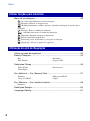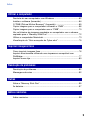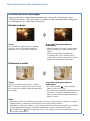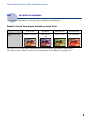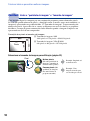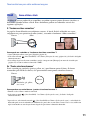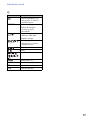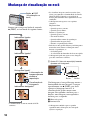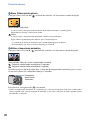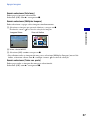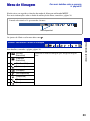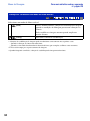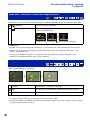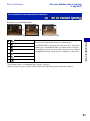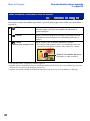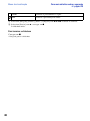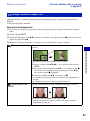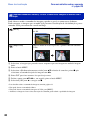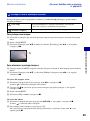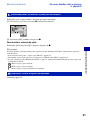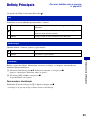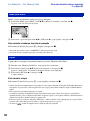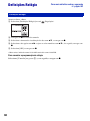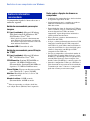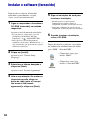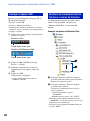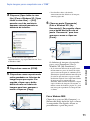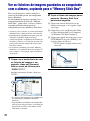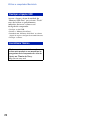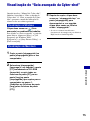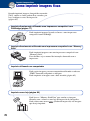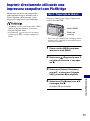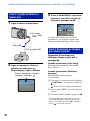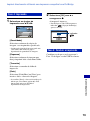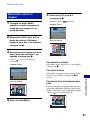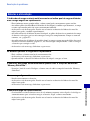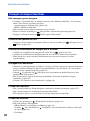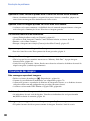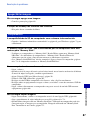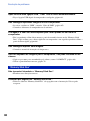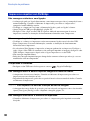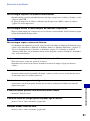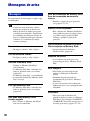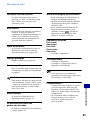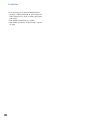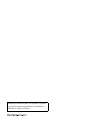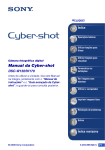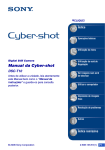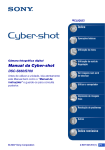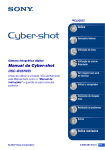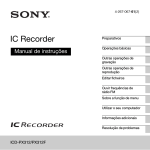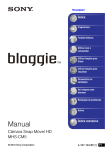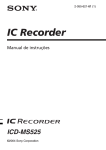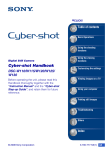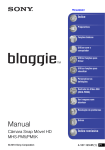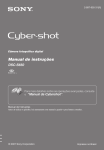Download DSC-S930
Transcript
VCLIQUE! Índice Operações básicas Utilizar funções para filmar Câmara fotográfica digital Manual da Cyber-shot DSC-S930 Antes de utilizar a unidade, leia este Manual na íntegra, juntamente com o “Manual de instruções” e o “Guia avançado da Cybershot”, e guarde-os para consulta posterior. Utilizar funções para visualizar Utilização do ecrã de Regulação Utilizar o computador Imprimir imagens fixas Resolução de problemas Outros Índice remissivo © 2009 Sony Corporation 4-126-517-51(1) PT Notas sobre a utilização da câmara Notas sobre os tipos de “Memory Stick” que pode utilizar (vendido separadamente) “Memory Stick Duo” Pode utilizar um “Memory Stick Duo” com a sua câmara. “Memory Stick” Não pode utilizar um “Memory Stick” com a sua câmara. Não pode utilizar outros cartões de memória. • Para detalhes sobre o “Memory Stick Duo”, consulte página 95. Quando utilizar o “Memory Stick Duo” com equipamento compatível com “Memory Stick” Pode utilizar o “Memory Stick Duo” introduzindo-o no Adaptador para “Memory Stick Duo” (vendido separadamente). Adaptador para “Memory Stick Duo” 2 Notas sobre o LCD e a lente • O LCD foi fabricado com tecnologia de precisão extremamente elevada, pelo que mais de 99,99% dos pixels são operacionais para utilização efectiva. No entanto, podem aparecer constantemente no LCD alguns pequenos pontos pretos e/ou pontos brilhantes (de cor branca, vermelha, azul ou verde). Estes pontos são um resultado normal do processo de fabrico e não afectam a gravação. Pontos pretos, brancos, vermelhos, azuis ou verdes • A exposição do LCD ou da lente à luz solar directa durante longos períodos de tempo pode causar mau funcionamento. Tenha cuidado quando colocar a câmara próximo de uma janela ou no exterior. • Não faça pressão sobre o LCD. O ecrã pode ficar sem cor e isso pode causar mau funcionamento. • Em locais frios, as imagens podem arrastar-se no LCD. Isso não é sinal de avaria. • Esta câmara está equipada com uma lente de zoom motorizado. Tenha cuidado para não bater na lente nem fazer pressão sobre ela. Imagens utilizadas neste Manual As imagens utilizadas como exemplos neste manual são imagens reproduzidas e não imagens reais filmadas com a câmara. Índice Notas sobre a utilização da câmara ..........................................................2 Técnicas básicas para obter melhores imagens .......................................6 Foco – Focar um motivo correctamente............................................................ 6 Exposição – Ajuste da intensidade da luz ........................................................ 8 Cor – Os efeitos de iluminação ......................................................................... 9 Qualidade – Sobre a “qualidade de imagem” e “tamanho da imagem” ........ 10 Flash – Como utilizar o flash............................................................................ 11 Identificação das peças...........................................................................12 Indicadores no ecrã.................................................................................14 Mudança de visualização no ecrã ...........................................................18 Utilização da memória interna.................................................................19 Operações básicas Fotografar imagens .................................................................................20 Visualização das imagens.......................................................................24 Apagar imagens ......................................................................................26 Utilização das opções do menu ..............................................................28 Opções do menu .....................................................................................29 Utilizar funções para filmar Mudar o modo de filmagem.....................................................................30 Fotografar imagens de acordo com a cena.............................................31 Menu de filmagem...................................................................................33 Câmara: Seleccionar o modo de filmagem SteadyShot: Selecciona um modo de filmar estável Detecção de Cara: Detectar a cara do motivo Modo GRAV: Seleccionar o método de filmagem contínua EV: Ajuste da intensidade da luz ISO: Seleccionar uma sensibilidade luminosa Modo do Medidor: Seleccionar o modo do Medidor Foco: Mudar o modo de focagem Equil. br.: Ajustar os tons da cor Nív. flash: Ajustar a quantidade da luz do flash Redução olhos verm: Definir a função de Redução de Olhos Vermelhos Modo de Cor: Alterar a vividez da imagem e adicionar efeitos especiais (Regulação): Alterar as opções de regulação 3 Índice Utilizar funções para visualizar Menu de visualização ............................................................................. 45 (Ap. slide): Reproduzir uma série de imagens (Retoque): Retocar as imagens fixas (Redimensionamento variado): Alterar o tamanho da imagem de acordo com a utilização (Proteger): Evitar a eliminação acidental : Adicionar uma marca de ordem de impressão (Imprimir): Imprimir imagens na impressora (Rodar): Roda uma imagem fixa (Seleccione pasta): Seleccionar a pasta para ver imagens (Regulação): Alterar as opções de regulação Utilização do ecrã de Regulação Utilizar opções de regulação................................................................... 52 Definiç Principais .................................................................................... 53 Bip Guia Função Inicializar Ligação USB Definições Filmag ................................................................................... 55 Linha Grelha Zoom digital Revisão auto Fer. Memória — Fer. Memory Stick........................................................ 57 Formatar Crie pasta GRAV. Mude pasta GRAV. Copiar Fer. Memória — Fer. memória interna.................................................... 59 Formatar Definições Relógio .................................................................................. 60 Language Setting.................................................................................... 61 4 Índice Utilizar o computador Desfrutar do seu computador com Windows ..........................................62 Instalar o software (fornecido).................................................................64 O “PMB (Picture Motion Browser)” (fornecido)........................................65 Copiar imagens para o computador utilizando o “PMB”..........................66 Copiar imagens para o computador sem o “PMB” ..................................70 Ver os ficheiros de imagens guardados no computador com a câmara, copiando para o “Memory Stick Duo”......................................................72 Utilizar o computador Macintosh .............................................................73 Visualização do “Guia avançado da Cyber-shot” ....................................75 Imprimir imagens fixas Como imprimir imagens fixas ..................................................................76 Imprimir directamente utilizando uma impressora compatível com PictBridge ................................................................................................77 Imprimir numa loja...................................................................................80 Resolução de problemas Resolução de problemas.........................................................................82 Mensagens de aviso ...............................................................................92 Outros Sobre o “Memory Stick Duo” ...................................................................95 As baterias ..............................................................................................97 Índice remissivo Índice remissivo.......................................................................................99 5 Técnicas básicas para obter melhores imagens Foco Exposição Cor Qualidade Flash Esta secção descreve as funções básicas de utilização da câmara. Descreve como utilizar as diversas funções da câmara, como o selector de modo (página 20) e os menus (página 28). Foco Focar um motivo correctamente Se carregar no botão do obturador até meio, a câmara ajusta automaticamente a focagem (Focagem automática). Não se esqueça de que só pode carregar no botão do obturador até meio. Não pressione completamente o obturador, de imediato. Carregue no botão do obturador até meio. Indicador de bloqueio de AE/AF a piscar , aceso/ sinal sonoro Depois carregue no botão do obturador até ao fim. Se for difícil focar t [Foco] (página 39) Se, mesmo depois de a focar, a imagem continuar pouco nítida, isso pode ser provocado pela vibração da câmara. t Consulte “Conselhos para evitar a desfocagem” na página seguinte. 6 Técnicas básicas para obter melhores imagens Conselhos para evitar a desfocagem A câmara moveu-se acidentalmente quando tirou a fotografia. Isto designa-se por “Vibração da câmara”. Por outro lado, se o motivo se moveu quando tirou a fotografia, isto é designado por “desfocagem do motivo”. Vibração da câmara Causa As suas mãos ou corpo mexem-se enquanto segura na câmara e pressiona o botão do obturador, e o ecrã inteiro fica desfocado. O que pode fazer para reduzir a desfocagem • Utilize um tripé ou coloque a câmara numa superfície plana para segurar firmemente a câmara. • Utilize o temporizador automático de 2 segundos para evitar a desfocagem da imagem provocada pela vibração da câmara quando carrega no botão do obturador. Desfocagem do motivo Causa Ainda que a câmara esteja estável, o motivo move-se durante a exposição, por isso o motivo parece desfocado quando o botão do obturador é pressionado. O que pode fazer para reduzir a desfocagem • Seleccione o modo (Alta Sensibilid) Câmara (Selecção de cena). • Seleccione uma sensibilidade ISO mais elevada para tornar a velocidade do obturador mais rápida e prima o botão do obturador antes do motivo se mover. Notas • Ajustando a função de estabilização de imagem para [Auto], pode reduzir as vibrações da câmara automaticamente. Contudo, isto não funciona para a desfocagem do motivo. • Além disso, a vibração da câmara e a desfocagem do motivo ocorrem com frequência em condições de baixa luminosidade ou baixa velocidade do obturador, como as encontradas no modo (Crepúsculo) ou (Retr.crepúsculo). Nesse caso, fotografe tendo em consideração as dicas apresentadas anteriormente. 7 Técnicas básicas para obter melhores imagens Exposição Ajuste da intensidade da luz Pode criar várias imagens regulando a exposição e a sensibilidade ISO. A exposição é a quantidade de luz que a câmara recebe quando solta o obturador. Exposição: Velocidade do obturador = Período de tempo em que a câmara recebe luz Abertura = Tamanho da abertura que permite a passagem de luz Sensibilidade ISO (Índice de Exposição Recomendado) = Sensibilidade de gravação Sobre-exposição = demasiada luz Imagem esbranquiçada Exposição correcta A exposição é programada automaticamente para o valor adequado no modo de ajustamento automático. No entanto, pode ajustá-la manualmente utilizando as funções abaixo. Ajustar EV: Permite-lhe ajustar a exposição determinada pela câmara (página 36). Sub-exposição = muito pouca luz Imagem mais escura Modo do Medidor: Permite-lhe mudar a parte do motivo a medir para determinar a exposição (página 38). Ajustar a sensibilidade ISO (Índice de Exposição Recomendado) Sensibilidade ISO é a velocidade do suporte de gravação que integra um sensor de imagem que recebe luz. Mesmo quando a exposição é a mesma, as imagens diferem consoante a sensibilidade ISO. Para ajustar a sensibilidade ISO, consulte a página 37. Alta sensibilidade ISO Grava uma imagem clara mesmo quando filma num local escuro enquanto aumenta a velocidade do obturador para reduzir a desfocagem. No entanto, a imagem tende a tornar-se ruidosa. Baixa sensibilidade ISO Grava uma imagem mais uniforme. No entanto, quando a exposição é insuficiente a imagem pode ficar mais escura. 8 Técnicas básicas para obter melhores imagens Cor Os efeitos de iluminação A cor aparente do motivo é afectada pelas condições de iluminação. Exemplo: A cor de uma imagem afectada por fontes de luz Tempo/Iluminação Luz do dia Nebuloso Fluorescente Incandescente Características da luz Branca (normal) Com tons de azul Tons de verde Avermelhada Os tons da cor são ajustados automaticamente no modo de ajustamento automático. No entanto, pode ajustar os tons da cor manualmente com [Equil. br.] (página 41). 9 Técnicas básicas para obter melhores imagens Qualidade Sobre a “qualidade de imagem” e “tamanho da imagem” Uma imagem digital é composta por um conjunto de pequenos pontos chamados pixels. Se tiver um grande número de pixels, a fotografia torna-se maior, ocupa mais memória e a imagem é apresentada em grande detalhe. O “Tamanho da imagem” é representado pelo número de pixels. Apesar de não se verem as diferenças no ecrã da câmara, os pequenos detalhes e o tempo de processamento de dados diferem quando a imagem é impressa ou apresentada no ecrã de um computador. Descrição dos pixels e tamanho da imagem 1 Tamanho da imagem: 10M 3648 pixels × 2736 pixels = 9.980.928 pixels 2 Tamanho da imagem: VGA(E-Mail) 640 pixels × 480 pixels = 307.200 pixels Pixels Seleccionar o tamanho de imagem para utilização (página 23) Pixel Muitos pixels (Elevada qualidade de imagem e tamanho de ficheiro muito grande) Poucos pixels (Má qualidade de imagem, mas um ficheiro de pequeno tamanho) 10 Exemplo: Imprimir até ao formato A3+ Exemplo: Uma imagem anexada para ser enviada por e-mail Técnicas básicas para obter melhores imagens Flash Como utilizar o flash Os olhos da pessoa podem ficar vermelhos, ou podem aparecer pontos brancos circulares e desfocados quando utilizar o flash. Estes fenómenos podem ser reduzidos através das seguintes operações. O “Fenómeno olhos-vermelhos” As pupilas ficam dilatadas em ambientes escuros. A luz de flash é reflectida nos vasos sanguíneos na parte posterior do olho (retina), causando o fenómeno “olhos vermelhos”. Câmara Olho Retina Como pode ser reduzido o “fenómeno de olhos vermelhos”? • Ajuste [Redução olhos verm] para [Ligado] (página 43). • Seleccione o modo (Alta Sensibilid) * na Câmara (Selecção de cena) (página 30). (O flash é desligado automaticamente.) • Se os olhos do pessoa ficarem vermelhos, corrija a imagem com [Retoque] no menu de visualização (página 47) ou com o software fornecido “PMB”. Os “Pontos circulares brancos” Isto é causado por partículas (poeira, pólen, etc.) que flutuam perto da lente. Se forem acentuados pelo flash da câmara, são apresentados como pontos circulares brancos. Câmara Motivo Partículas (pó, pólen, etc.) no ar Como podem ser reduzidos os “pontos circulares brancos”? • Ilumine a sala e filme o motivo sem flash. • Seleccione o modo (Alta Sensibilid) * na Câmara (Selecção de cena). (O flash é desligado automaticamente.) * Apesar de ter seleccionado o modo (Alta Sensibilid) na Câmara (Selecção de cena), a velocidade do obturador pode ser mais reduzida em ambientes de pouca luz, ou em sítios escuros. Nesse caso, utilize um tripé ou mantenha os seus braços firmes depois de pressionar o botão do obturador. 11 Identificação das peças Consulte as páginas entre parênteses para obter detalhes sobre o funcionamento. 1 4 5 2 6 7 3 8 Parte inferior A Botão obturador (20) B Lâmpada do temporizador automático (22) C Microfone 9 0 D Lente E Botão ON/OFF (alimentação) qa F Indicador luminoso ON/OFF (alimentação) qs G Flash (21) H Aviso sonoro I Tomada (USB) A Para filmar: Botão de zoom (W/T) (21) Para ver: Botão (Zoom de reprodução)/Botão (Índice) (24, 25) B LCD (18) C Para filmar: Botão (Tamanho da imagem) (23) Para ver: Botão (Apagar) (26) D Gancho para correia E Selector de modo (20) F Botão MENU (28) G Botão de controlo Menu ligado: v/V/b/B/z (28) Menu desligado: DISP/ / / (18, 21-22) H Luz de acesso 12 Identificação das peças I Encaixe para o tripé • Utilize um tripé com um parafuso de tamanho inferior a 5,5 mm. Caso contrário, não será possível fixar firmemente a câmara, podendo esta ser danificada. J Bateria/Tampa do “Memory Stick Duo” K Ranhura do “Memory Stick Duo” L Ranhura para introdução de pilhas 13 Indicadores no ecrã Sempre que carregar no botão de controlo v (DISP), o visor muda (página 18). Consulte as páginas entre parênteses para obter detalhes sobre o funcionamento. Quando fotografa imagens fixas A Visor Indicação Bateria restante Aviso de bateria fraca (92) Tamanho da imagem (23) Modo Câmara (Selecção de cena) (30) Modo Câmara (Programa Automático) (30) Equilíbrio do branco (41) Modo Burst (36) Quando faz filmes Modo do medidor (38) Detecção de Cara (35) SteadyShot (34) Aviso de vibração • Indica uma vibração que pode impedi-lo de gravar imagens nítidas por falta de luz. Mesmo que o aviso de vibração apareça, pode filmar imagens. No entanto, recomenda-se que ajuste a função de estabilização de imagem para [Auto], utilizando o flash para obter mais luz ou usando um tripé ou outro meio de estabilizar a câmara (página 7). Escala de zoom (21, 55) Modo de Cor (44) 14 Indicadores no ecrã B D Visor Indicação z Bloqueio AE/AF (20) GRAV Espera Gravação de filme/À espera de filme ISO400 Número ISO (37) 125 Velocidade do obturador F3.5 Valor da abertura +2.0EV Valor de exposição (36) 0:12 Tempo de gravação (minutos : segundos) Visor Indicação Temporizador automático (22) Retículo do medidor de ponto (38) Visor de enquadramento do intervalo de AF (focagem automática) (39) Histograma (18) Indicador do visor de enquadramento do intervalo de AF (focagem automática) (39) 1.0 m Distância predefinida de focagem (39) Macro (22) C Visor Indicação Pasta de gravação (57) • Não aparece se utilizar a memória interna. 12 Número de imagens graváveis Suporte de gravação (“Memory Stick Duo”, Memória interna) 00:00:15 Tempo de gravação (horas : minutos : segundos) Redução olhos verm (43) SL Modo de flash (21) Carregamento do flash 15 Indicadores no ecrã Quando reproduzir imagens fixas A Visor Indicação Bateria restante Aviso de bateria fraca (92) Tamanho da imagem (23) Ligação PictBridge (78) Proteger (49) Marca de ordem de impressão (DPOF) (80) Quando reproduzir filmes Escala de zoom (24) Ligação PictBridge (79) • Não desligue o cabo USB enquanto o ícone estiver visível. B Visor Indicação N Reprodução (24) Barra de reprodução 00:00:12 Contador 101-0012 Número pasta-ficheiro (51) 2009 1 1 9:30 AM Data/hora da gravação da imagem de reprodução z STOP z PLAY Função guia para apresentar imagem BACK/ NEXT Seleccionar imagens Histograma (18) • 16 é apresentado quando a visualização do histograma está desactivada. Indicadores no ecrã C Visor Indicação Pasta de reprodução (51) • Não aparece se utilizar a memória interna. 8/8 12/12 Número da imagem/ Número de imagens gravadas na pasta seleccionada Suporte de reprodução (“Memory Stick Duo”, Memória interna) Mudar pasta (51) • Não aparece se utilizar a memória interna. Modo do medidor (38) Flash Equilíbrio do branco (41) ISO400 Número ISO (37) +2.0EV Valor de exposição (36) 500 Velocidade do obturador F3.5 Valor da abertura 17 Mudança de visualização no ecrã Botão v DISP (Visualização no ecrã) Sempre que carregar no botão de controlo v (DISP), o visor muda da seguinte forma: Indicadores ligados Indicadores ligados* • Se visualizar imagens com luz exterior clara, ajuste para aumentar a luminosidade da Luz de fundo do LCD. Contudo, a capacidade da bateria pode diminuir mais rapidamente nessas condições. • O histograma não aparece nas seguintes situações: Enquanto filma – Quando aparece o menu. – Quando gravar filmes. Durante a reprodução – Quando aparece o menu. – No modo de índice. – Quando utilizar zoom de reprodução. – Quando rodar imagens fixas. – Durante a reprodução de filmes. • Pode haver uma grande diferença no histograma mostrado, tanto durante a filmagem como durante a reprodução, se: – O flash disparar. – A velocidade do obturador for lenta ou rápida. • O histograma pode não aparecer nas imagens gravadas com outras câmaras. z Ajustar EV (Valor da exposição) fazendo aparecer um histograma Histograma ligado* A informação da imagem aparece durante a reprodução. Visualização do histograma Indicadores desligados* A B Escura Brilho Um histograma é um gráfico que mostra a luminosidade de uma imagem. Carregue repetidamente em v (DISP) para fazer aparecer o histograma no ecrã. A visualização do gráfico mostra uma imagem clara quando o inclinar para a direita e uma imagem escura quando o inclinar para a esquerda. A Número de pixels B Luminosidade * A luminosidade da Luz de fundo do LCD aumenta 18 • O histograma também aparece quando reproduzir uma só imagem, mas não pode ajustar a exposição. Utilização da memória interna A câmara tem cerca de 12 MB de memória interna. Esta memória não pode ser removida. Mesmo que não esteja um “Memory Stick Duo” inserido na câmara, pode gravar imagens utilizando a memória interna. Quando está inserido um “Memory Stick Duo” [Gravação]: As imagens são gravadas no “Memory Stick Duo”. [Reprodução]: Reproduz as imagens do “Memory Stick Duo”. [Menu, Regulação, etc.]: Pode executar várias funções nas imagens do “Memory Stick Duo”. B Quando não houver um “Memory Stick Duo” inserido B Memória interna [Gravação]: As imagens são gravadas utilizando a memória interna. [Reprodução]: Reproduz as imagens guardadas na memória interna. [Menu, Regulação, etc.]: Pode executar várias funções nas imagens da memória interna. Dados das imagens guardados na memória interna Recomendamos que copie (faça uma cópia de segurança) os dados, sem erros, utilizando um dos métodos abaixo. Para fazer cópias (cópias de segurança) dos dados num “Memory Stick Duo” Prepare um “Memory Stick Duo” com suficiente espaço livre e, em seguida, realize a operação descrita em [Copiar] (página 58). Para fazer cópias (cópias de segurança) dos dados no disco rígido do computador Realize o procedimento das páginas 66, 67 ou 70, 71 sem um “Memory Stick Duo” introduzido na câmara. • Não pode copiar dados de imagem de um “Memory Stick Duo” para a memória interna. • Se ligar a câmara e um computador com um cabo USB, pode copiar dados guardados na memória interna para um computador. No entanto, não pode copiar dados de um computador para a memória interna. 19 Operações básicas Fotografar imagens Botão Macro Botão DISP Botão do flash Botão do obturador Botão zoom (W/T) Botão do temporizador automático Botão z Botão v/V/b/B Selector de modo Botão de controlo Botão (Tamanho da imagem) 1 Seleccione a função desejada do selector de modo. Quando fotografa imagens fixas: Seleccione Quando faz filmes: Seleccione (Filme). (Imagem fixa). 2 Segure na câmara com os cotovelos pressionados contra o corpo para estabilizá-la. Coloque o motivo no centro do enquadramento de focagem. 3 Filme com o botão do obturador. Quando filma imagens fixas: 1Carregue sem soltar no botão do obturador até meio para fazer a focagem. O indicador z (Bloqueio AE/AF) (verde) pisca, ouve-se um sinal sonoro, o indicador pára de piscar e fica aceso. Indicador de bloqueio de AE/AF 20 Fotografar imagens 2Carregue no botão do obturador até ao fim. Quando faz filmes: Carregue no botão do obturador até ao fim. Para parar a gravação, carregue novamente no botão do obturador até ao fim. Se filmar uma imagem fixa de um motivo difícil de focar A focagem pode ser difícil nas seguintes situações: – – – – – – Quando está escuro e o motivo se encontra distante. Pouco contraste entre o motivo e o fundo. O motivo é visualizado através de vidro. O motivo move-se rapidamente. Existe luz reflectida ou superfícies brilhantes. O motivo encontra-se em contraluz ou existe uma luz intermitente. Operações básicas • A distância mínima de filmagem é de aproximadamente 5 cm (W)/50 cm (T) (a partir da frente da lente). • Se a câmara não focar o motivo automaticamente, o indicador de bloqueio AE/AF começa a piscar lentamente e não se ouve o sinal sonoro. Além disso, o visor de enquadramento do intervalo de AF desaparece. Faça a recomposição da filmagem e foque de novo. W/T Utilizar o zoom Carregue em T para aplicar o zoom; carregue em W para o anular. • Se a escala de zoom exceder 3×, a câmara utiliza a função de zoom digital. Para mais detalhes sobre os ajustes de [Zoom digital] e sobre a qualidade da imagem, consulte a página 55. • Não é possível mudar a escala do zoom enquanto está a filmar. Flash (Seleccionar um modo de flash para imagens fixas) Carregue várias vezes em B ( ) no botão de controlo, até seleccionar o modo desejado. (Sem indicador): Flash automático Dispara quando é insuficiente a iluminação ou a luz de fundo (predefinido). : Flash forçado ligado SL : Sincronização lenta (Flash forçado ligado) Em locais escuros a velocidade do obturador é lenta, para permitir uma filmagem nítida do fundo que não está abrangido pela luz do flash. : Flash forçado desligado • O flash dispara duas vezes. O primeiro flash ajusta a quantidade de luz. • Durante o carregamento do flash, é apresentado . 21 Fotografar imagens Macro (Filmar grandes planos) Carregue várias vezes em b ( ) no botão de controlo, até seleccionar o modo desejado. (Sem indicador): Automático A câmara ajusta a focagem automaticamente desde motivos distantes a grandes planos. Normalmente, coloque a câmara neste modo. : Macro A câmara ajusta a focagem dando prioridade a motivos em grande plano. Ligue a Macro quando fotografar motivos que se encontram perto. • A velocidade de focagem automática baixa quando filma imagens em Macro. • Recomendamos que ajuste o zoom totalmente para o lado W. Utilizar o temporizador automático Carregue várias vezes em V ( ) no botão de controlo, até seleccionar o modo desejado. (Sem indicador): Não está a utilizar o temporizador automático : Programar o temporizador automático de 10 segundos : Programar o temporizador automático de 2 segundos Quando carrega no botão do obturador; a lâmpada do temporizador automático pisca e ouvese um sinal sonoro até o obturador começar a trabalhar. Lâmpada do temporizador automático Para cancelar, carregue em V ( ) novamente. • Utilize o temporizador automático de 2 segundos para evitar uma desfocagem da imagem. O obturador é solto 2 segundos após carregar no botão do obturador, o que reduz a vibração da câmara quando o botão do obturador é carregado. 22 Fotografar imagens Para alterar o tamanho da imagem fixa Carregue em (Tamanho da imagem) e depois carregue em b/B para seleccionar o tamanho. Para detalhes sobre o tamanho da imagem, consulte página 10. O ajuste de fábrica está marcado com . Para imagens fixas Recomendações de utilização 10M (3648×2736) Em impressões até A3+ 3:2 (8M)*1 (3648×2432) Fotografar no modo 3:2 5M (2592×1944) Em impressões até A4 3M (2048×1536) Em impressões até 10×15cm ou 13×18cm VGA (640×480) Foto taman de img pequen para anexo de e-mail 16:9 (7M)*2 (3648×2056) Para ver em HDTVs e imprimir até A4 16:9 (2M)*2 (1920×1080) Para ver em HDTVs Nº de imagens Impressão Menos Qualid. Mais Granulosa Menos Qualid. Mais Granulosa Operações básicas Tamanho da imagem *1) As imagens são gravadas no mesmo modo 3:2 do papel de impressão de fotografias ou cartões postais, etc. *2) Ambos os lados da imagem podem ser cortados na impressão (página 89). Para filmes O tamanho de imagem de um filme está fixo em 320 × 240. 23 Visualização das imagens Botão v/V/b/B Botão (Índice) Botão (Zoom de reprodução) Botão MENU Botão z Selector de modo Botão de controlo Botão (Apagar) 1 Seleccione (Reprodução) com o selector de modo. 2 Seleccione uma imagem com b/B no botão de controlo. Filme: Carregue em z para reproduzir um filme. (Para parar a reprodução, carregue novamente em z.) Carregue em B para fazer o avanço rápido, carregue em b para rebobinar. (Carregue em z para retomar a reprodução normal.) • Não pode ouvir áudio com esta câmara enquanto está a ser reproduzido um filme. Para ver uma imagem ampliada (zoom de reprodução) Carregue em (T) enquanto visualiza a imagem fixa. Para anular o zoom, carregue em W. Ajuste a parte com v/V/b/B. Para cancelar o zoom de reprodução, carregue em z. Mostra a área apresentada de toda a imagem. Neste caso, o centro é aumentado. • Para guardar imagens ampliadas, consulte [Corte] (página 47). 24 Visualização das imagens Para visualizar um ecrã de índice Carregue em (Índice) para visualizar o ecrã de índice enquanto é exibida uma imagem fixa. Seleccione uma imagem com v/V/b/B. Para voltar ao ecrã de uma imagem, carregue em z. Operações básicas • Sempre que carregar em (Índice), o número de imagens do ecrã de índice aumenta. • Quando utilizar um “Memory Stick Duo”, pode seleccionar a data/pasta desejada com v/V após seleccionar a barra com b. Barra 25 Apagar imagens Botão v/V/b/B Botão (Índice) Botão MENU Botão z Selector de modo Botão de controlo Botão (Apagar) 1 Seleccione (Reprodução) com o selector de modo. 2 Prima o botão (Apagar) enquanto faz a visualização no modo de uma única imagem ou no modo de índice. 3 Seleccione o método de eliminação desejado com b/B de entre [Esta Imag], [Múltiplas Imagens] e [Todos nes. pasta], e carregue em z. 26 Apagar imagens Quando seleccionar [Esta Imag] Pode apagar a imagem seleccionada. Seleccione [OK] com v e carregue em z. Quando seleccionar [Múltiplas Imagens] Pode seleccionar e apagar várias imagens simultaneamente. 1 Seleccione as imagens que pretende eliminar e carregue em z. É colocada a marca na caixa de selecção da imagem. Operações básicas Imagem Única Visor do Índice 2 Prima o botão MENU. 3 Seleccione [OK] com v e carregue em z. • Para eliminar todas as imagens de uma pasta, seleccione [Múltiplas Imagens] no ecrã do índice, seleccione a barra com b e coloque a marca na caixa de selecção. Quando seleccionar [Todos nes. pasta] Pode apagar todas as imagens de uma pasta seleccionada. Seleccione [OK] com v e carregue em z. 27 Utilização das opções do menu Botão v/V/b/B Botão MENU Botão z Botão de controlo 1 Prima o botão MENU para fazer aparecer o menu. • O menu só será apresentado durante a filmagem e o modo de reprodução. • As diversas opções ficam visíveis de acordo com o modo seleccionado. 2 Seleccione a opção de menu desejada com v/V no botão de controlo. • Se a opção desejada não estiver visível, carregue continuamente em v/V até ela aparecer no ecrã. 3 Seleccione uma definição com b/B. • Se a definição desejada estiver oculta, continue a carregar continuamente em b/B até ela aparecer no ecrã. • Seleccione uma opção no modo de reprodução e carregue em z. 4 Prima o botão MENU para fazer desaparecer o menu. 28 Opções do menu Os itens de menu disponíveis variam consoante a posição do selector de modo e o modo de filmagem. Só as opções disponíveis são apresentadas no ecrã. ( : disponível) Posição do selector de modo: Selecção de cena Câmara — SteadyShot — Detecção de Cara * — Modo GRAV * — — Operações básicas Menu de filmagem (página 33) EV ISO — — Modo do Medidor — — Foco — — Equil. br. — * Nív. flash — — — * — Redução olhos verm Modo de Cor — — — (Regulação) * A operação é limitada de acordo com o modo Selecção de cena seleccionado (página 32). Menu de visualização (página 45) (Ap. slide) (Redimensionamento variado) (Rodar) (Regulação) (Retoque) (Proteger) (Imprimir) (Seleccione pasta) 29 Utilizar funções para filmar Mudar o modo de filmagem Pode mudar o modo de filmagem. Existem oito modos de filmagem disponíveis para imagens fixas, sendo que a predefinição é Ajustamento Automático. Para mudar o modo de filmagem para outra opção que não Ajustamento Automático, siga o procedimento descrito em baixo. Botão v/V/b/B Botão MENU Selector de modo Botão z Botão de controlo 1 Defina o selector de modo para (Imagem fixa). 2 Prima o botão MENU para fazer aparecer o menu. 3 Seleccione [Câmara] com v/V no botão de controlo. 4 Seleccione o modo pretendido com b/B. 5 Prima o botão MENU para fazer desaparecer o menu. Modo imagem fixa : Ajustam. Automático Permite fotografar com os ajustes regulados automaticamente. : Programa Automático Permite-lhe fotografar com a exposição ajustada automaticamente (velocidade do obturador e valor de abertura). : Selecção de cena Permite filmar com os ajustes regulados de acordo com a cena (página 31). 30 Fotografar imagens de acordo com a cena Modos Selecção de cena Os modos indicados a seguir são predefinidos para corresponderem às condições da cena. Alta Sensibilid Permite tirar fotografias sem flash, em condições de pouca luz, reduzindo a desfocagem. Retr.crepúsculo* Permite fotografar imagens nítidas de pessoas com cenário nocturno no fundo, sem comprometer a atmosfera. Crepúsculo* Permite filmar cenas nocturnas à distância, sem perder a atmosfera escura do ambiente circundante. Foto suave Paisagem Foca apenas um motivo distante, para filmar paisagens, etc. Praia Se filmar cenas à beira-mar ou perto de lagos, o azul da água fica gravado com mais nitidez. Neve Se filmar cenas na neve ou noutros locais onde o ecrã fique todo branco, utilize este modo para evitar que as cores fiquem esbatidas e obter imagens nítidas. Utilizar funções para filmar Permite filmar a cor da pele em tons mais quentes e claros, para obter imagens mais bonitas. Além disso, o efeito de focagem suave cria uma atmosfera agradável para retratos de pessoas, flores, etc. * Quando fotografa imagens no modo (Retr.crepúsculo) ou (Crepúsculo), a velocidade do obturador torna-se mais lenta e a desfocagem ocorre frequentemente, por isso, recomenda-se a utilização do tripé. 31 Fotografar imagens de acordo com a cena Funções que pode utilizar em Selecção de cena Para filmar correctamente uma imagem de acordo com as condições da cena, a câmara define uma combinação de funções. Dependendo do modo Selecção de cena, algumas funções não estão disponíveis. ( : pode seleccionar o ajuste desejado) Macro Flash Detecção de Cara Burst — — / — — — — — — Redução olhos verm — — — / — / — * [Flash] para [Equil. br.] não pode ser seleccionado. 32 * — SL — Equil. br. — Menu de filmagem Para mais detalhes sobre a operação 1 página 28 São descritas em seguida as funções do modo de filmagem utilizando MENU. Para mais informações sobre o modo de utilização do menu, consulte a página 28. O modo seleccionável é apresentado a branco. Não disponível Os ajustes de fábrica estão marcados com . Para detalhes, consulte a página página 30. (Ajustam. Automático) (Programa Automático) Selecciona o modo de filmagem para fotografar imagens fixas. Utilizar funções para filmar Câmara: Seleccionar o modo de filmagem (Alta Sensibilid) (Foto suave) (Paisagem) (Retr.crepúsculo) (Crepúsculo) (Praia) (Neve) 33 Menu de filmagem Para mais detalhes sobre a operação 1 página 28 SteadyShot: Selecciona um modo de filmar estável Selecciona um modo de filmar estável. (Auto) Activa automaticamente a função de estabilização de imagem quando as condições de filmagem provocarem vibrações na câmara. Pode estabilizar as imagens mesmo quando amplia um motivo distante. (Deslig) Não utiliza o modo de estabilização. • A função de estabilização de imagem pode não funcionar correctamente nos seguintes casos. – Quando a vibração da câmara for muito forte. – Quando a velocidade do obturador for demasiado lenta, por exemplo, ao filmar cenas nocturnas. • É necessário tempo para o processamento de imagens. • Quando fotografar com flash, a função de estabilização de imagem não funciona. 34 Menu de filmagem Para mais detalhes sobre a operação 1 página 28 Detecção de Cara: Detectar a cara do motivo Selecciona a opção de utilizar ou não a função de Detecção de Cara. Detecta as caras dos motivos e ajusta definições como o foco, flash, exposição, equilíbrio de brancos e redução dos olhos vermelhos automaticamente. (Deslig) (Auto) Não utiliza a função de Detecção de Cara. A câmara selecciona um rosto a ser focado automaticamente. Marca de Detecção de Cara Moldura de Detecção de Cara (Branco) • A função de Detecção de Cara não funciona quando utilizar o zoom digital. (Foto suave), a função de • Quando o modo Selecção de cena se encontra definido para o modo Detecção de Cara encontra-se activada. • Podem ser detectados até 8 rostos. No entanto, apenas pode ser detectado um máximo de 4 rostos dos seus motivos quando está seleccionado o modo (Foto suave) no modo Selecção de cena. • Quando a câmara detecta mais do que um motivo, a mesma decide qual será o motivo principal e define o foco por prioridade. A moldura de Detecção de Cara para o motivo principal tornar-se-á laranja. • O enquadramento em que o foco está definido tornar-se-á verde ao premir o botão do obturador até meio. • As caras podem não ser detectadas correctamente quando: – Está muito escuro ou há muita luz. – As caras estão parcialmente escondidas por óculos de sol, máscaras, chapéus, etc. – Os motivos não estão voltados para a câmara. Utilizar funções para filmar Moldura de Detecção de Cara (Laranja) 35 Menu de filmagem Para mais detalhes sobre a operação 1 página 28 Modo GRAV: Seleccionar o método de filmagem contínua Selecciona se a câmara efectua ou não disparos contínuos quando carrega no botão do obturador. (Normal) Não faz disparos contínuos. (Burst) Grava 100 imagens em sucessão quando carrega sem soltar no botão do obturador. • O flash está ajustado para (Flash forçado desligado). O modo Burst • Quando grava com o temporizador automático, é gravada uma série com o máximo de cinco imagens. • Quando o nível da bateria está baixo ou quando a memória interna ou o “Memory Stick Duo” estão cheios, a função Burst pára. • A focagem, o equilíbrio do branco e a exposição estão ajustados para a primeira imagem e estas definições são também utilizadas para as outras imagens. EV: Ajuste da intensidade da luz Ajusta manualmente a exposição. Na direcção – Na direcção + –2.0EV Na direcção –: Escurece a imagem. 0EV A exposição é determinada automaticamente pela câmara. +2.0EV Na direcção +: Torna a imagem mais clara. • Para detalhes sobre a exposição, consulte página 8. • O valor da compensação pode ser ajustado em incrementos de 1/3EV. • Se filmar um motivo em condições de muita luminosidade ou muito escuras, ou se utilizar o flash, o ajuste de exposição poderá não ser eficaz. 36 Menu de filmagem Para mais detalhes sobre a operação 1 página 28 ISO: Seleccionar uma sensibilidade luminosa Selecciona a sensibilidade ISO. Baixa sensibilidade ISO (Auto) Alta sensibilidade ISO Utilizar funções para filmar Pode reduzir a desfocagem da imagem em locais escuros ou devido ao movimento dos motivos, aumentando a sensibilidade ISO (seleccione um valor mais alto). Contudo, à medida que a sensibilidade ISO vai aumentando, a imagem tem tendência a ficar com mais ruído. Seleccione um valor de sensibilidade ISO de acordo com as condições de fotografia. • Para detalhes sobre a sensibilidade ISO, consulte a página 8. • Pode seleccionar apenas de [ISO AUTO], [ISO 100] a [ISO 400] quando regulado para Burst. 37 Menu de filmagem Para mais detalhes sobre a operação 1 página 28 Modo do Medidor: Seleccionar o modo do Medidor Selecciona o modo do medidor que define a parte do motivo que deve medir para determinar a exposição. (Multi) Divide em várias regiões e mede cada região. A câmara determina uma exposição bem equilibrada (Medidor de padrão múltiplo). (Centro) Mede o centro da imagem e determina a exposição baseada no brilho do motivo naquele local (Medidor ponderado ao centro). (Ponto) (Apenas para imagens fixas) Mede só uma parte do motivo (Medidor de ponto). • Esta função é útil quando o motivo está iluminado por trás ou quando existe um grande contraste entre o motivo e o fundo. Retículo do medidor de ponto Posiciona-se sobre o motivo • Para detalhes sobre a exposição, consulte página 8. • Quando utilizar o medidor de ponto ou o medidor ponderado ao centro, deve ajustar [Foco] para [Centro AF] para focar na posição de medição (página 39). • Só pode seleccionar o modo do medidor quando [Detecção de Cara] estiver definido para [Deslig]. 38 Menu de filmagem Para mais detalhes sobre a operação 1 página 28 Foco: Mudar o modo de focagem Pode mudar o método de focagem. Utilize o menu se tiver dificuldade em obter uma focagem correcta no modo de focagem automática. (Multi AF) Foca automaticamente um motivo em todos os intervalos de focagem do visor de enquadramento. • Este modo é útil quando o motivo não está no centro da moldura. Indicador do visor de enquadramento do intervalo de AF (focagem automática) (Centro AF) Foca automaticamente um motivo no centro do visor de enquadramento. • Utilizando a função de bloqueio AF em conjunto, poderá compor a imagem do modo que pretender. Utilizar funções para filmar Visor de enquadramento do intervalo de AF (focagem automática) (Apenas para imagens fixas) Visor de enquadramento do intervalo de AF (focagem automática) Indicador do visor de enquadramento do intervalo de AF (focagem automática) 0.5 m 1.0 m 3.0 m 7.0 m (distância ilimitada) Foca rápida e automaticamente a área em volta de uma distância previamente definida (Predefinição de focagem). • Foca automaticamente um motivo em todos os intervalos do fotograma de enquadramento no modo de Predefinição de focagem. • Este modo é útil quando fotografar repetidamente um motivo à mesma distância. • Utilize este modo quando tiver dificuldade em obter nitidez através da focagem automática, como quando capta um motivo através de uma rede ou janela. • AF significa Focagem automática. • Quando utiliza o Zoom Digital, o visor de enquadramento de intervalo AF é desactivado e aparece numa linha pontilhada. Nesse caso, a câmara tenta focar os motivos no centro do ecrã. • Só pode alterar o método de focagem quando [Detecção de Cara] estiver definido para [Deslig]. • Só pode seleccionar [Multi AF] quando fizer filmes. • A definição de distância predefinida de focagem contém alguns erros e estes erros aumentam quando o zoom se encontra definido para o lado T ou a lente está inclinada para cima ou para baixo. 39 Menu de filmagem Para mais detalhes sobre a operação 1 página 28 z Se o motivo estiver desfocado Quando fotografar com o motivo na extremidade do enquadramento (ou do ecrã) ou quando utilizar [Centro AF], a câmara pode não focar o motivo na extremidade do enquadramento. Nestes casos, faça o indicado a seguir: 1 Componha novamente a fotografia de modo a que motivo fique centrado no visor de enquadramento do intervalo de AF e carregue no botão do obturador até meio para focar o motivo (Bloqueio de AF). Visor de enquadramento do intervalo de AF (focagem automática) Indicador de bloqueio de AE/AF Enquanto não carregar no botão do obturador completamente até ao fim, pode repetir o procedimento quantas vezes quiser. 2 Quando o indicador de bloqueio de AE/AF pára de piscar e permanecer aceso, volte à imagem totalmente composta e carregue até ao fim do botão do obturador. 40 Menu de filmagem Para mais detalhes sobre a operação 1 página 28 Equil. br.: Ajustar os tons da cor Ajusta os tons de cor de acordo com as condições de luz circundantes. Utilize esta função se a cor da imagem não tiver um aspecto natural. (Auto) Ajusta automaticamente o equilíbrio dos brancos. Ajuste para situações no exterior, com céu limpo, no pôr-dosol, cenas nocturnas, na presença de sinais de néon ou fogo de artifício. (Nebuloso) Ajuste para céu com nuvens ou locais com sombras. (Luz Fluorescente 1)/ (Luz Fluorescente 2)/ (Luz Fluorescente 3) [Luz Fluorescente 1]: Ajuste para iluminação fluorescente branca. [Luz Fluorescente 2]: Ajuste para iluminação fluorescente natural. [Luz Fluorescente 3]: Ajuste para iluminação fluorescente branca de dia. n (Incandescente) Utilizar funções para filmar (Luz do dia) Ajuste para locais com luz incandescente ou com uma iluminação muito forte, como num estúdio de fotografia. 41 Menu de filmagem (Flash) Para mais detalhes sobre a operação 1 página 28 Ajuste para as condições do flash. • Não é possível seleccionar esta opção quando fizer filmes ou quando (Alta Sensibilid) estiver seleccionado em Câmara (Selecção de cena). • Para detalhes sobre o equilíbrio do branco, consulte página 9. • Sob luzes fluorescentes que cintilam, a função de equilíbrio do branco pode não funcionar correctamente mesmo que seleccione [Luz Fluorescente 1], [Luz Fluorescente 2] ou [Luz Fluorescente 3]. • Quando fotografar com um flash em outro modo que não [Flash], [Equil. br.] é definido para [Auto]. Nív. flash: Ajustar a quantidade da luz do flash Regula a quantidade da luz do flash. (–) Diminui o nível do flash. (Normal) (+) Aumenta o nível do flash. • Para mudar o modo de flash, consulte página 21. • Se o motivo for demasiado claro ou escuro, este ajuste poderá não ter efeito. 42 Menu de filmagem Para mais detalhes sobre a operação 1 página 28 Redução olhos verm: Definir a função de Redução de Olhos Vermelhos O flash pisca duas ou mais vezes antes de disparar de modo a reduzir o fenómeno de olhos vermelhos quando utilizar o flash. Quando a função de Detecção de Caras está activada, o flash dispara automaticamente para reduzir o efeito de olhos vermelhos. (Ligado) O flash pisca sempre para reduzir o fenómeno dos olhos vermelhos. (Deslig) Não utiliza a redução dos olhos vermelhos. • Para evitar a desfocagem das imagens, segure na câmara com firmeza até soltar o obturador. Normalmente, é necessário um segundo após premir o botão do obturador. Certifique-se também de que não deixa que o motivo se mova durante este período. • A redução dos olhos vermelhos poderá não produzir os efeitos desejados. Depende das diferenças individuais e das condições, como a distância em relação ao motivo, ou se o sujeito desviou o olhar do pré-disparo. Neste caso, pode corrigir o fenómeno dos olhos vermelhos utilizando [Retoque] no menu de visualização, após ter fotografado (página 47). • Quando a função Detecção de Cara não é utilizada, o flash não irá disparar automaticamente para reduzir o efeito de olhos vermelhos mesmo quando [Auto] é seleccionado. Utilizar funções para filmar (Auto) 43 Menu de filmagem Para mais detalhes sobre a operação 1 página 28 Modo de Cor: Alterar a vividez da imagem e adicionar efeitos especiais Pode alterar o brilho da imagem, acompanhado de efeitos. (Normal) Ajusta a imagem para cor padrão. (Sepia) Ajusta a imagem para cor de sépia. (P&B) Ajusta a imagem para preto e branco. (Regulação): Alterar as opções de regulação Consulte página 52. 44 Utilizar funções para visualizar Menu de visualização Esta secção explica as opções de menu disponíveis quando prime o botão MENU no modo de reprodução. Para mais informações sobre o modo de utilização do menu, consulte a página 28. Os ajustes de fábrica estão marcados com . (Ap. slide): Reproduzir uma série de imagens Reproduz as imagens sequencialmente (Ap. slide). Imagem Esta definição é fixa em [Pasta] se um “Memory Stick Duo” (vendido separadamente) não se encontrar inserido. Todas Reproduz todas as imagens fixas por ordem. Pasta Reproduz todas as imagens fixas da pasta seleccionada. Efeitos Um simples slideshow que faz a mudança das imagens fixas num intervalo predefinido. • O intervalo de reprodução é ajustável. Este efeito permite-lhe apreciar as suas imagens ao seu próprio ritmo. Básico Um slideshow básico adequado para uma vasta gama de cenas. Outras Definiç Interv. 1 seg 3 seg Utilizar funções para visualizar Simples Configura o intervalo de apresentação das imagens para um slideshow [Simples]. 5 seg 10 seg Auto Configura o intervalo de apresentação das imagens para um slideshow [Básico]. Repetir Ligado Reprodução de imagens em ciclo contínuo. Deslig Depois de ter reproduzido todas as imagens, o slideshow termina. 45 Menu de visualização Para mais detalhes sobre a operação 1 página 28 Iniciar Consulte o procedimento a seguir. Sair Cancela a apresentação de slides. 1 Seleccione [Imagem], [Efeitos], [Interv.] e [Repetir] com v/V/b/B no botão de controlo. 2 Seleccione [Iniciar] com v e carregue em z. O slideshow inicia. Para terminar o slideshow Carregue em z. • Não pode pausar o slideshow. 46 Menu de visualização Para mais detalhes sobre a operação 1 página 28 (Retoque): Retocar as imagens fixas Adiciona efeitos ou efectua correcções numa imagem gravada e guarda-a como um novo ficheiro. A imagem original é mantida. Para retocar as imagens fixas 1 Seleccione as imagens que pretende retocar enquanto apresenta imagens no modo de imagem única. 2 Prima o botão MENU. 3 Seleccione [Retoque] com v/V no botão de controlo e, em seguida, prima z após seleccionar o modo desejado com b/B. 4 Retoque as imagens seguindo as instruções para cada modo de retoque em baixo. (Corte) Zoom de reprodução é efectuado na imagem e parte da imagem é cortada. Utilizar funções para visualizar 1 Prima W/T para fazer zoom na área de corte. 2 Defina o ponto com v/V/b/B e, em seguida, prima o botão MENU. 3 Seleccione [Tam imagem] com v/V e, em seguida, prima z. Seleccione um tamanho de imagem para gravar com v/V e, em seguida, prima z novamente. 4 Seleccione [OK] com v/V, e carregue em z. • O tamanho da imagem que pode cortar pode variar dependendo da imagem. • A qualidade das imagens cortadas pode deteriorar-se. (Correcção dos Olho Vermel) Corrige o fenómeno dos olhos vermelhos causado pelo flash. Seleccione [OK] com v/V, e carregue em z. • Pode não ser possível corrigir o fenómeno de olhos vermelhos, dependendo da imagem. 47 Menu de visualização Para mais detalhes sobre a operação 1 página 28 (Redimensionamento variado): Alterar o tamanho da imagem de acordo com a utilização Pode alterar o modo e tamanho das imagens captadas e gravá-as como novos ficheiros. Pode converter as imagens para o modo 16:9 para uma visualização de alta definição e para o tamanho VGA para anexos de e-mails ou blogs. (HDTV) Altera o modo de 4:3/3:2 para 16:9 e guarda como um tamanho de 2M. (Blog/E-mail) Altera o modo de 16:9/3:2 para 4:3 e guarda como um tamanho VGA. 1 Seleccione as imagens que pretende retocar enquanto apresenta imagens no modo de imagem única. 2 Prima o botão MENU. 3 Seleccione o [Redimensionamento variado] com v/V no botão de controlo e prima z após seleccionar o tamanho desejado da imagem com b/B. 4 Prima W/T para fazer zoom na área que deseja cortar. 5 Defina o ponto com v/V/b/B e, em seguida, prima o botão MENU. 6 Seleccione [OK] com v e carregue em z. • • • • 48 Para detalhes sobre o tamanho da imagem, consulte página 23. Não pode alterar o tamanho de filmes. Não pode alterar o tamanho de imagens de VGA para [HDTV]. Aumentar a imagem e fazer várias alterações de tamanho pode reduzir a qualidade da imagem. Menu de visualização Para mais detalhes sobre a operação 1 página 28 (Proteger): Evitar a eliminação acidental Protege imagens contra apagamento acidental. O indicador imagem protegida. (Esta Imag) (Proteger) aparece numa Protege/desbloqueia a imagem actualmente seleccionada. • Este item só aparece no modo de imagem única. (Múltiplas Imagens) Selecciona e protege/desbloqueia várias imagens. Para proteger uma imagem 1 Seleccione as imagens que pretende proteger enquanto apresenta imagens no modo de imagem única. 2 Prima o botão MENU. 3 Seleccione [Proteger] com v/V no botão de controlo, [Esta Imag] com b/B e, em seguida, carregue em z. 1 Carregue no botão MENU enquanto visualiza imagens no modo de uma imagem ou no modo de índice. 2 Seleccione [Proteger] com v/V, e seleccione [Múltiplas Imagens] com b/B e, de seguida, carregue em z. Utilizar funções para visualizar Para seleccionar e proteger imagens No modo de imagem única: 3 Seleccione a imagem que deseja proteger com b/B e carregue em z. A marca é colocada na imagem seleccionada. 4 Carregue em b/B para fazer aparecer outras imagens que queira proteger e, em seguida, carregue em z. 5 Prima o botão MENU. 6 Seleccione [OK] com v e carregue em z. No modo de índice: 3 Seleccione a imagem que quer proteger com v/V/b/B e, em seguida, carregue em z. A marca é colocado junto à imagem. 4 Para proteger outras imagens, repita o passo 3. Para seleccionar as imagens de uma data/pasta/favoritos, seleccione a barra com b e, em seguida, prima z. 49 Menu de visualização Para mais detalhes sobre a operação 1 página 28 5 Prima o botão MENU. 6 Seleccione [OK] com v e carregue em z. • Mesmo que as imagens estejam protegidas, se formatar, apaga todos os dados memorizados no suporte de gravação e não pode recuperar as imagens. • Demora algum tempo a proteger uma imagem. Para cancelar a protecção Seleccione a imagem cuja protecção pretende cancelar e desbloqueie-a, executando o mesmo procedimento que “Para seleccionar e proteger imagens”. O indicador (Proteger) desaparece. : Adicionar uma marca de ordem de impressão Adiciona uma marca de ordem de impressão ( Consulte página 80. ) à imagem que pretende imprimir. (Imprimir): Imprimir imagens na impressora Imprimir imagens filmadas com a câmara. Consulte página 77. (Rodar): Roda uma imagem fixa Roda uma imagem fixa. 1 Seleccione a imagem que deseja rodar. 2 Prima o botão MENU para fazer aparecer o menu. 3 Seleccione [Rodar] com v/V no botão de controlo, e carregue em z. 4 Seleccione [ ], e rode a imagem com b/B. 5 Seleccione [OK] com v/V, e carregue em z. • Não pode rodar as imagens ou filmes protegidos. • Pode não poder rodar imagens filmadas com outras câmaras. • Dependendo do software, quando vê imagens num computador, a informação da rotação da imagem pode não ser reflectida. 50 Menu de visualização Para mais detalhes sobre a operação 1 página 28 (Seleccione pasta): Seleccionar a pasta para ver imagens Selecciona a pasta que contém a imagem que quer reproduzir. 1 Seleccione a pasta desejada com b/B no botão de controlo. 2 Seleccione [OK] com v e carregue em z. Para cancelar a selecção da pasta Seleccione [Sair] no passo 2, e depois carregue em z. (Regulação): Alterar as opções de regulação Utilizar funções para visualizar z As pastas A câmara guarda as imagens numa pasta específica de um “Memory Stick Duo”. Pode mudar a pasta ou criar uma nova. • Para criar uma nova pasta t [Crie pasta GRAV.] (página 57) • Para mudar a pasta onde quer gravar as imagens t [Mude pasta GRAV.] (página 58) • Se criar várias pastas no “Memory Stick Duo” e aparecer a primeira ou última imagem da pasta, aparecem os indicadores abaixo. : Move-se para a pasta anterior. : Move-se para a pasta seguinte. : Move-se para as pastas anteriores ou seguintes. Consulte página 52. 51 Utilização do ecrã de Regulação Utilizar opções de regulação Pode mudar os ajustes de fábrica utilizando o ecrã de Regulação. Botão v/V/b/B Botão MENU Selector de modo Botão z Botão de controlo 1 Prima o botão MENU para fazer aparecer o ecrã MENU. 2 Depois de carregar em V no botão de controlo, vá para o ajuste (Regulação) e carregue novamente em z. 3 Carregue em v/V/B no botão de controlo para seleccionar a opção que deseja ajustar. 4 Carregue em z para introduzir o ajuste. Para desligar o ecrã (Regulação), carregue em MENU. Para voltar ao menu a partir do ecrã (Regulação), carregue em b no botão de controlo repetidamente. • Quando o selector de modo está regulado para (Imagem fixa), carregue no botão do obturador até meio para fechar o ecrã (Regulação) e regressar ao modo de filmagem. Para cancelar o ajuste (Regulação) Seleccione [Cancelar] se este aparecer e, em seguida, carregue em z no botão de controlo. Se não aparecer, seleccione novamente o ajuste anterior. • O ajuste mantém-se mesmo que desligue a câmara. 52 Definiç Principais Para mais detalhes sobre a operação 1 página 52 Os ajustes de fábrica estão marcados com . Bip Selecciona o som produzido quando utiliza a câmara. Obturador Liga o som do obturador quando carrega no botão do obturador. Ligado Liga o som do obturador/sinal sonoro quando carrega no botão do obturador/de controlo. Deslig Desliga o som do sinal sonoro/som do obturador. Guia Função Quando utilizar a câmara, aparece o guia função. Ligado Mostra o guia função. Deslig Não mostra o guia função. Repõe o ajuste de fábrica. Mesmo que execute esta função, as imagens armazenadas na memória interna mantêm-se. 1 Seleccione [Inicializar] com v/V no botão de controlo, e carregue em z. Aparece a mensagem “Inicializar todos os ajustes”. 2 Seleccione [OK] com v e carregue em z. As predefinições são repostas. Para cancelar a inicialização Seleccione [Cancelar] no passo 2, e depois carregue em z. Utilização do ecrã de Regulação Inicializar • Certifique-se de que não desliga a câmara durante a inicialização. 53 Definiç Principais Para mais detalhes sobre a operação 1 página 52 Ligação USB Selecciona o modo USB a utilizar quando se liga a câmara a um computador ou a uma impressora compatível com PictBridge através do cabo USB. 54 PictBridge Liga a câmara a uma impressora compatível com PictBridge (página 77). Se ligar a câmara a um computador, o assistente de cópia inicia automaticamente, e as imagens na pasta de gravação da câmara são copiadas para o computador (com Windows Vista/XP, Mac OS X) Mass Storage Estabelece uma ligação de Armazenamento em Massa entre a câmara e o computador ou outro USB dispositivo (página 66). Definições Filmag Para mais detalhes sobre a operação 1 página 52 Os ajustes de fábrica estão marcados com . Linha Grelha Com a referência das linhas de grelha, pode ajustar facilmente um motivo na posição horizontal/vertical. Ligado Mostra as linhas de grelha. Deslig Não apresenta as linhas de grelha. • As linhas de grelha não são gravadas. Zoom digital Selecciona o modo de zoom digital. A câmara aumenta a imagem utilizando o zoom óptico (até 3×). Quando a escala de zoom excede 3×, a câmara utiliza o zoom inteligente ou o zoom de precisão digital. Aumenta a imagem digitalmente dentro de uma amplitude em que a imagem não é distorcida, de acordo com o tamanho da imagem. Não está disponível se o tamanho de imagem estiver ajustado para [10M], [3:2 (8M)] ou [16:9 (7M)]. • A escala total de zoom do zoom Inteligente é apresentada na tabela abaixo. Precisão (Zoom de precisão digital) ( ) Aumenta todos os tamanhos de imagem à escala total de zoom de aproximadamente 6×, incluindo o zoom óptico de 3×. Todavia, note que a qualidade da imagem deteriora quando a escala do zoom óptico é excedida. Deslig Não utiliza o zoom digital. Utilização do ecrã de Regulação Inteligente (Zoom inteligente) ( ) Tamanho de imagem e escala total de zoom utilizando o zoom inteligente (Incluindo o zoom óptico de 3×) Tamanho Escala total de zoom 5M Aprox. 4,2× 3M Aprox. 5,3× VGA Aprox. 17× 16:9 (2M) Aprox. 5,7× • Não é possível utilizar o zoom digital enquanto filma filmes. 55 Definições Filmag Para mais detalhes sobre a operação 1 página 52 Revisão auto Mostra a imagem gravada no ecrã durante aproximadamente dois segundos imediatamente depois de filmar uma imagem fixa. Ligado Utiliza a Revisão Automática. Deslig Não utiliza a Revisão Automática. • Se carregar no botão do obturador até meio, a visualização da imagem gravada desaparece e pode imediatamente fotografar a imagem seguinte. • Não é possível utilizar a função Revisão auto enquanto filma no modo Burst. 56 Fer. Memória — Fer. Memory Stick Para mais detalhes sobre a operação 1 página 52 Esta opção aparece apenas quando estiver um “Memory Stick Duo” inserido na câmara. Formatar Formata o “Memory Stick Duo”. Os “Memory Stick Duo” à venda no mercado já estão formatados e podem ser utilizados imediatamente. • Note que a formatação apaga de forma permanente todos os dados do “Memory Stick Duo”, incluindo mesmo as imagens protegidas. 1 Seleccione [Formatar] com v/V no botão de controlo, e carregue em z. Aparece a mensagem “Todos dados Memory Stick serão apagados”. 2 Seleccione [OK] com v e carregue em z. A formatação é iniciada. Para cancelar a formatação Seleccione [Cancelar] no passo 2, e depois carregue em z. Crie pasta GRAV. Cria uma pasta num “Memory Stick Duo” para gravar imagens. 1 Seleccione [Crie pasta GRAV.] com v/V no botão de controlo, e carregue em z. Aparece o ecrã de criação de pasta. Para cancelar a criação de pasta Utilização do ecrã de Regulação 2 Seleccione [OK] com v e carregue em z. É criada uma nova pasta com um número imediatamente superior ao número maior e a pasta torna-se na pasta actual de gravação. Seleccione [Cancelar] no passo 2, e depois carregue em z. • • • • Quando não criar uma nova pasta, a pasta “101MSDCF” é seleccionada como pasta de gravação. Pode criar pastas designadas até “999MSDCF”. Não pode apagar uma pasta com a câmara. Para apagar uma pasta, utilize o computador, etc. As imagens são gravadas na pasta criada recentemente até criar outra pasta ou seleccionar outra pasta de gravação. • Pode guardar até 9.999 imagens numa pasta. Quando a capacidade da pasta excede o número 9.999, uma nova pasta é criada automaticamente. • Para detalhes, consulte a página “Destinos de armazenamento de ficheiros e nomes de ficheiros” (página 68). 57 Fer. Memória — Fer. Memory Stick Para mais detalhes sobre a operação 1 página 52 Mude pasta GRAV. Muda a pasta actualmente usada para gravar imagens. 1 Seleccione [Mude pasta GRAV.] com v/V no botão de controlo, e carregue em z. Aparece o ecrã de selecção de pasta. 2 Seleccione a pasta desejada com b/B e [OK] com v e, em seguida, carregue em z. Para cancelar a mudança da pasta de gravação Seleccione [Cancelar] no passo 2, e depois carregue em z. • Não pode seleccionar a pasta “100MSDCF” como pasta de gravação. • Não pode deslocar imagens gravadas para uma pasta diferente. Copiar Copia todas as imagens da memória interna para um “Memory Stick Duo”. 1 Introduza um “Memory Stick Duo” com espaço livre suficiente. 2 Seleccione [Copiar] com v/V no botão de controlo, e carregue em z. Aparece a mensagem “Os dados na memória interna serão copiados”. 3 Seleccione [OK] com v e carregue em z. A cópia começa. Para cancelar a cópia Seleccione [Cancelar] no passo 3, e, em seguida, carregue em z. • Utilize uma bateria completamente carregada. Se tentar copiar ficheiros de imagem utilizando uma bateria com pouca carga restante, a bateria pode ficar sem carga, provocando a falha da cópia ou danificando os dados. • Não é possível seleccionar imagens para copiar. • As imagens originais da memória interna são retidas mesmo após a cópia. Para apagar o conteúdo da memória interna, retire o “Memory Stick Duo” depois de copiar e, em seguida, formate a memória interna ([Formatar] em [Fer. memória interna]) (página 59). • Uma nova pasta é criada em “Memory Stick Duo” e todos os dados serão copiados para essa pasta. Não é possível seleccionar uma pasta específica e copiar imagens para essa pasta. • As marcas (ordem de impressão) nas imagens não são copiadas. 58 Fer. Memória — Fer. memória interna Para mais detalhes sobre a operação 1 página 52 Esta opção não aparece se estiver um “Memory Stick Duo” inserido na câmara. Formatar Formata a memória interna. • Tenha em atenção que a formatação apaga de forma permanente todos os dados na memória interna, incluindo mesmo imagens protegidas. 1 Seleccione [Formatar] com v/V no botão de controlo, e carregue em z. Aparece a mensagem “Todos os dados na memória interna serão apagados”. 2 Seleccione [OK] com v e carregue em z. A formatação é iniciada. Para cancelar a formatação Seleccione [Cancelar] no passo 2, e depois carregue em z. Utilização do ecrã de Regulação 59 Definições Relógio Para mais detalhes sobre a operação 1 página 52 Definições Relógio Acerta a data e a hora. 1 Seleccione [Definições Relógio] no ecrã (Regulação). 2 Carregue em z no botão de controlo. 3 Seleccione o formato de visualização da data com v/V, e carregue em z. 4 Seleccione cada opção com b/B e ajuste o valor numérico com v/V e, de seguida, carregue em z. 5 Seleccione [OK] e carregue em z. • Meia-noite é indicada como 12:00 AM e meio-dia como 12:00 PM. Para cancelar a programação do relógio Seleccione [Cancelar] no passo 5, e, em seguida, carregue em z. 60 Language Setting Para mais detalhes sobre a operação 1 página 52 Language Setting Selecciona o idioma a ser utilizado para mostrar as opções do menu, avisos e mensagens. Utilização do ecrã de Regulação 61 Utilizar o computador Desfrutar do seu computador com Windows Para detalhes sobre como utilizar um computador Macintosh, consulte “Utilizar o computador Macintosh” (página 73). As ilustrações de ecrãs utilizadas neste secção baseiam-se na versão inglesa. Primeiro instale o software (fornecido) (página 64) • Instale o software da seguinte forma: – “PMB” Copiar imagens para o computador (página 66) • Copiar imagens para o computador utilizando “PMB”. • Desfrutar de imagens utilizando o “PMB” do seguinte modo: – Ver as imagens guardadas no computador – Editar imagens – Apresentação das localizações de filmagem de imagens fixas em mapas online – Criar um disco com as imagens tiradas (é necessária uma unidade de gravação de discos CD ou DVD) – Imprimir ou guardar imagens fixas com a data Pode encontrar mais informação sobre este produto e as respostas às perguntas mais frequentes no site de Apoio ao Cliente da Sony. http://www.sony.net/ 62 Desfrutar do seu computador com Windows Ambiente informático recomendado O computador ligado à câmara deve ter o ambiente seguinte. Ambiente recomendado para copiar imagens SO (pré-instalado): Microsoft Windows 2000 Professional SP4/Windows XP*1 SP3/Windows Vista*2 SP1 • Não é possível garantir o funcionamento num ambiente baseado numa actualização dos sistemas operativos descritos acima ou num ambiente multi-boot. Tomada USB: Fornecida de série Ambiente recomendado para utilização do “PMB” SO (pré-instalado): Microsoft Windows XP*1 SP3/Windows Vista*2 SP1 CPU/Memória: Pentium III 500 MHz ou superior, 256 MB de RAM ou mais (Recomendado: Pentium III 800 MHz ou superior e 512 MB de RAM ou mais) Monitor: Resolução de ecrã: 1.024 × 768 pontos ou mais Memória vídeo: 32 MB ou mais (Recomendado: 64 MB ou mais) *1) Não *2) são suportadas as edições de 64 bits. A edição Starter (Edition) não é suportada. • O ambiente do computador deve ainda satisfazer os requisitos operativos do SO. • O funcionamento não é garantido em todos os ambientes informáticos recomendados indicados acima. • Dependendo dos tipos de dispositivos USB que estiver a utilizar, se ligar, ao mesmo tempo, dois ou mais dispositivos USB a um único computador, alguns dispositivos incluindo a câmara podem não funcionar. • Não é possível garantir o funcionamento se utilizar um hub USB. • Se ligar a câmara utilizando uma interface USB compatível com Hi-Speed USB (compatível com USB 2.0), pode utilizar uma transferência avançada (transferência a alta velocidade) pois a câmara é compatível com Hi-Speed USB (compatível com USB 2.0). • Ao ligar o computador, existem dois modos de ligação USB, os modos [Mass Storage] (ajuste de fábrica) e [PictBridge]. Esta secção descreve o modo [Mass Storage] como exemplo. Para detalhes sobre [PictBridge], consulte página 54. • Quando o computador recomeçar a funcionar a partir do modo de suspensão ou de inactividade, a comunicação entre a câmara e o computador pode não recomeçar ao mesmo tempo. Utilizar o computador Disco Rígido: Espaço em disco necessário para a instalação— aprox. 500 MB Notas sobre a ligação da câmara ao computador 63 Instalar o software (fornecido) Pode instalar o software (fornecido) utilizando o procedimento a seguir. • Inicie sessão como Administrador. 1 Ligue o computador e introduza o CD-ROM (fornecido) na unidade respectiva. 5 Siga as instruções do ecrã para terminar a instalação. • Quando aparecer a mensagem de confirmação de reinício, reinicie o computador seguindo as instruções do ecrã. • Consoante o ambiente de sistema do seu computador, o DirectX pode estar instalado. Aparece o ecrã do menu de instalação. • Se não aparecer, clique duas vezes em [Computer] (no Windows XP, [My Computer]) t (SONYPICTUTIL). • Pode aparecer o ecrã de Reprodução Automática. Seleccione “Run Install.exe.” e siga as instruções que aparecem no ecrã para continuar a instalação. 2 Clique em [Install]. Aparece o ecrã “Choose Setup Language”. 6 Quando terminar a instalação, retire o CD-ROM. Depois de instalar o software, são criados no ambiente de trabalho ícones de atalho para “PMB”, “Guia do PMB”. • Clique duas vezes para iniciar “PMB”. • Clique duas vezes para 3 Seleccione o idioma desejado e clique em [Next]. Aparece o ecrã “License Agreement”. 4 Leia-o com atenção. Se aceitar os termos do acordo, clique no botão de rádio junto a [I accept the terms of the license agreement] e clique em [Next]. 64 iniciar o “Guia do PMB”. O “PMB (Picture Motion Browser)” (fornecido) Pode utilizar cada vez mais as imagens fixas e os filmes da câmara tirando partido do software. Esta secção descreve resumidamente o “PMB”. “PMB” apresentação geral Com o “PMB” poderá: • Importar imagens filmadas com a câmara e vêlas no computador. • Organize as imagens no computador num calendário por data de filmagem, para as ver mais tarde. • Pode visualizar os ficheiros de imagem guardados num computador com a câmara, copiando-os para um “Memory Stick Duo”. • Retocar (Correcção dos Olho Vermel, etc.), imprimir e enviar imagens fixas como anexos de correio electrónico, alterar a data de fotografia, etc. • As imagens fixas podem ser imprimidas ou guardadas com a data inserida. • Pode criar um disco de dados utilizando uma unidade de gravação de CD ou de DVD. • Transfira a imagem para a Internet. • Para detalhes, consulte o “Guia do PMB”. Iniciar o “PMB” Clique duas vezes no ícone (PMB) no ambiente de trabalho. Ou então, a partir do menu Iniciar: Clique em [Start] t [All Programs] t [Sony Picture Utility] t [PMB]. • Quando abre o “PMB” pela primeira vez, a mensagem de confirmação da ferramenta de informações aparece no ecrã. Seleccione [Start]. Esta função dá-lhe informações sobre novidades, como as actualizações de software. Pode mudar a definição mais tarde. Sair do “PMB” Clique no botão direito do ecrã. no canto superior Utilizar o computador Aceder ao “Guia do PMB” • Faça duplo clique no ícone “Guia do PMB” no ambiente de trabalho. • A partir do menu Iniciar, clique em [Start] t [All Programs] t [Sony Picture Utility] t [Help] t [Guia do PMB]. Iniciar e sair do “PMB” 65 Copiar imagens para o computador utilizando o “PMB” Preparar a câmara e o computador Ligar a câmara ao computador 1 À tomada (USB) 1 Introduza um “Memory Stick Duo” com as imagens gravadas na câmara. • Se copiar as imagens da memória interna, este passo é desnecessário. 2 Introduza baterias com carga suficiente na câmara. Cabo USB • Quando copiar imagens para o computador utilizando as baterias com pouca carga restante, a cópia pode falhar ou os dados ficarem danificados se as baterias ficarem sem carga demasiado cedo. 2 A uma tomada USB 3 Defina o selector de modo para (Reprodução) e ligue a câmara e o computador. “Ligar...” aparece no ecrã da câmara. Indicadores de acesso* Selector de modo Quando a ligação USB é estabelecida pela primeira vez, o computador executa automaticamente um programa para reconhecer a câmara. Aguarde um momento. * aparece no ecrã durante a sessão de comunicação. Não utilize o computador enquanto o indicador não desaparecer. Quando o indicador mudar para , pode começar a utilizar novamente o computador. • Se não aparecer “Ligar...”, ajuste [Ligação USB] para [Mass Storage] (página 54). 66 Copiar imagens para o computador utilizando o “PMB” Copiar imagens para o computador • Para mais detalhes sobre o “PMB”, consulte o “Guia do PMB”. Ver as imagens no computador 1 Ligue a câmara a um computador como descrito em “Ligar a câmara ao seu computador”. Após concluída a importação, é iniciado o “PMB”. Aparecem as miniaturas das imagens importadas. Após efectuar uma ligação USB, o ecrã [Import Media Files] do “PMB” aparece automaticamente. • A pasta “Pictures” (no Windows XP, “My Pictures”) fica como a pasta predefinida em “Viewed folders”. Utilizar o computador • Se utilizar a ranhura para “Memory Stick”, consulte a página 70. • Se aparecer o Assistente de Reprodução Automática, feche-o. Organizar as imagens no computador num calendário por data de filmagem, para as ver mais tarde. Para detalhes, consulte o “Guia do PMB”. 2 Importar as imagens. Para começar a importar as imagens, clique no botão [Import]. Exemplo: Ecrã de visualização do mês Por predefinição, as imagens são importadas para uma pasta criada em “Pictures” (no Windows XP, “My Pictures”) cujo nome é a data de importação. 67 Copiar imagens para o computador utilizando o “PMB” Desligar a ligação USB Execute os procedimentos do passo 1 ao 4 em baixo antes de: • Desligar o cabo USB. • Retirar o “Memory Stick Duo”. • Introduzir um “Memory Stick Duo” na câmara depois de copiar as imagens da memória interna. • Desligar a câmara. Destinos de armazenamento de ficheiros e nomes de ficheiros Os ficheiros de imagem gravados com a câmara são agrupados em pastas no “Memory Stick Duo” ou na memória interna. Exemplo: ver pastas no Windows Vista 1 Clique duas vezes no ícone de desconexão da barra de tarefas. Windows Vista Clique duas vezes aqui Windows XP/Windows 2000 Clique duas vezes aqui 2 Clique em (USB Mass Storage Device) t [Stop]. 3 Confirme o dispositivo na janela de confirmação e, em seguida, clique em [OK]. 4 Clique em [OK]. O dispositivo é desligado. • A operação 4 não é necessária no Windows Vista/XP. A Pasta que contém os dados de imagem gravados com uma câmara que não tenha a função de criação de pastas. B Pasta que contém os dados de imagem gravados com a câmara. Se não tiver criado pastas novas, há as pastas seguintes: – “Memory Stick Duo”: apenas “101MSDCF” – Memória interna: apenas “101_SONY” • Não pode gravar nenhuma imagem na pasta “100MSDCF”. As imagens desta pasta só estão disponíveis para visualização. • Não pode gravar/reproduzir nenhuma imagem na pasta “MISC”. 68 Copiar imagens para o computador utilizando o “PMB” • Aos ficheiros de imagem são atribuídos nomes de acordo com o seguinte: – Ficheiros de imagens fixas: DSC0ssss.JPG – Ficheiros de filmes: MOV0ssss.AVI – Ficheiros de imagem de índice que são gravados quando grava filmes: MOV0ssss.THM ssss representa qualquer número entre 0001 e 9999. A parte numérica do nome de um filme gravado em modo de filme e a respectiva imagem de índice são iguais. • Para mais informações sobre as pastas, consulte as páginas 51 e 57. Utilizar o computador 69 Copiar imagens para o computador sem o “PMB” Pode copiar imagens para o computador sem o “PMB” da seguinte forma. Num computador com uma ranhura para “Memory Stick” Retire o “Memory Stick Duo” da câmara e introduza-o no adaptador para “Memory Stick Duo”. Introduza o adaptador para “Memory Stick Duo” no computador e copie as imagens. • Mesmo que utilize o Windows 95/98/98 Second Edition/NT/Me, pode copiar imagens introduzindo o “Memory Stick Duo” na ranhura para “Memory Stick” do computador. • Se o “Memory Stick PRO Duo” não for reconhecido, consulte a página 87. Num computador sem ranhura para “Memory Stick” Estabeleça uma ligação USB e siga as Fases para copiar imagens. • Os ecrãs mostrados nesta secção são exemplos para copiar imagens de um “Memory Stick Duo”. • A câmara não é compatível com o Windows 95/ 98/98 SecondEdition/NT/Me do sistema operativo Windows. Quando utilizar um computador sem ranhura “Memory Stick”, utilize um “Memory Stick” Reader/Writer disponível no mercado para copiar imagens de um “Memory Stick Duo” para o seu computador. • Para copiar imagens da memória interna para o computador, copie-as previamente para um “Memory Stick Duo” e depois para o computador. 70 Copiar imagens para o computador -Windows Vista/XP Esta secção descreve um exemplo de cópia de imagens para “Documents” (Para Windows XP: “My Documents”). 1 Prepare a câmara e o computador. Execute o mesmo procedimento descrito em “Preparar a câmara e o computador” na página 66. 2 Ligue a câmara ao computador com o cabo USB. Execute o mesmo procedimento descrito em “Ligar a câmara ao computador” na página 66. • Se o “PMB” já se encontrar instalado, é iniciado [Import Media Files] no “PMB”; seleccione [Cancel] para terminar. Copiar imagens para o computador sem o “PMB” 3 Clique em [Open folder to view files] (Para o Windows XP: [Open folder to view files] t [OK]) quando o ecrã do assistente aparecer automaticamente no ambiente de trabalho. • Para detalhes sobre o destino de armazenamento dos ficheiros de imagens, consulte página 68. 6 Clique na pasta [Documents] (Para o Windows XP: [My Documents]). Em seguida, clique com o botão direito do rato na janela “Documents” para fazer aparecer o menu e clique em [Paste]. 1 • Se o ecrã do assistente não aparecer automaticamente, siga o procedimento em “Para o Windows 2000”. 4 Clique duas vezes em [DCIM]. estão guardados os ficheiros de imagens que quer copiar. Em seguida, clique com o botão direito do rato no ficheiro de imagem para fazer aparecer o menu e clique em [Copy]. Os ficheiros de imagens são copiados para a pasta [Documents] (Para o Windows XP: [My Documents]). • Se já existir um ficheiro de imagem com o mesmo nome na pasta de destino da cópia, aparece uma mensagem de confirmação da substituição. Quando substitui uma imagem já existente por uma nova, apaga os dados do ficheiro original. Para copiar um ficheiro de imagem para o computador sem substituir, mude o nome do ficheiro e depois copie o ficheiro de imagem. No entanto, se mudar o nome do ficheiro (página 72), pode não conseguir reproduzir essa imagem com a câmara. Utilizar o computador 5 Clique duas vezes na pasta onde 2 Para o Windows 2000 1 Clique duas vezes em [My Computer] t [Removable Disk] depois de ligar a câmara ao computador. Em seguida, efectue os procedimentos a partir do passo 4. 2 71 Ver os ficheiros de imagens guardados no computador com a câmara, copiando para o “Memory Stick Duo” Esta secção descreve, como exemplo, o processo de utilização de um computador com o Windows. Se um ficheiro de imagem copiado para o computador deixar de estar no “Memory Stick Duo”, pode voltar a vê-lo na câmara copiando o ficheiro de imagem do computador para um “Memory Stick Duo”. • Avance o passo 1 à frente se o nome do ficheiro atribuído com a câmara não tiver sido alterado. • Dependendo do tamanho da imagem, pode não conseguir reproduzir algumas imagens. • A Sony não garante a reprodução de ficheiros de imagem na câmara, se os ficheiros tiverem sido processados com um computador ou gravados com outra câmara. • Se não houver nenhuma pasta num “Memory Stick Duo”, crie primeiro uma pasta (página 57) com a câmara e, em seguida, copie os ficheiros de imagem. 1 Clique com o botão direito do rato no ficheiro de imagem e, em seguida, clique em [Rename]. Altere o nome do ficheiro para “DSC0ssss”. Introduza um número de 0001 a 9999 para ssss. 1 2 • Se aparecer uma mensagem de confirmação da substituição, introduza um número diferente. • Dependendo das definições do computador pode aparecer uma extensão. A extensão das imagens fixas é JPG e a dos filmes é AVI. Não mude a extensão. 72 2 Copie o ficheiro de imagem para a pasta do “Memory Stick Duo” pela ordem seguinte. 1 Clique com o botão direito do rato no ficheiro de imagem e, em seguida, clique em [Copy]. 2 Clique duas vezes em [Removable Disk] ou [Sony MemoryStick] em [Computer] (no Windows XP, [My Computer]). 3 Clique com o botão direito do rato na pasta [sssMSDCF] na pasta [DCIM] e, em seguida, clique em [Paste]. • sss significa qualquer número entre 100 a 999. Utilizar o computador Macintosh Pode copiar imagens para o computador Macintosh. • “PMB” não é compatível com computadores Macintosh. Ambiente informático recomendado O computador ligado à câmara deve ter o ambiente seguinte. Ambiente recomendado para copiar imagens SO (pré-instalado): Mac OS 9.1/9.2/ Mac OS X (v10.1 a v10.5) Tomada USB: Fornecida de série Notas sobre a ligação da câmara ao computador 1 Prepare a câmara e o computador Macintosh. Execute o mesmo procedimento descrito em “Preparar a câmara e o computador” na página 66. 2 Ligue a câmara ao computador com o cabo USB. Execute o mesmo procedimento descrito em “Ligar a câmara ao computador” na página 66. 3 Copie os ficheiros de imagem para o computador Macintosh. 1Clique duas vezes no ícone que acabou de ser reconhecido t [DCIM] t a pasta onde as imagens que quer copiar estão guardadas. 2Arraste e largue os ficheiros de imagem no ícone do disco rígido. Os ficheiros de imagens são copiados para o disco rígido. • Para detalhes sobre o local onde são guardadas as imagens e os nomes de ficheiros, consulte página 68. Utilizar o computador • O funcionamento não é garantido em todos os ambientes informáticos recomendados indicados acima. • Dependendo dos tipos de dispositivos USB que estiver a utilizar, se ligar, ao mesmo tempo, dois ou mais dispositivos USB a um único computador, alguns dispositivos incluindo a câmara podem não funcionar. • Não é possível garantir o funcionamento se utilizar um hub USB. • Se ligar a câmara utilizando uma interface USB compatível com Hi-Speed USB (compatível com USB 2.0), pode utilizar uma transferência avançada (transferência a alta velocidade) pois a câmara é compatível com Hi-Speed USB (compatível com USB 2.0). • Ao ligar o computador, existem dois modos de ligação USB, os modos [Mass Storage] (ajuste de fábrica) e [PictBridge]. Esta secção descreve o modo [Mass Storage] como exemplo. Para detalhes sobre [PictBridge], consulte página 54. • Quando o computador recomeçar a funcionar a partir do modo de suspensão ou de inactividade, a comunicação entre a câmara e o computador pode não recomeçar ao mesmo tempo. Copiar e ver as imagens no computador 4 Ver as imagens no computador. Clique duas vezes no ícone do disco rígido t o ficheiro de imagem desejado da pasta que contém os ficheiros copiados, para abrir esse ficheiro de imagem. 73 Utilizar o computador Macintosh Desligar a ligação USB Arraste e largue o ícone de unidade do “Memory Stick Duo” para o ícone “Trash” antes de realizar os procedimentos indicados abaixo ou a câmara será desligada do computador. • Desligar o cabo USB. • Retirar o “Memory Stick Duo”. • Introduzir um “Memory Stick Duo” na câmara depois de copiar as imagens da memória interna. • Desligar a câmara. Assistência Técnica Pode encontrar mais informação sobre este produto e as respostas às perguntas mais frequentes no site de Apoio ao Cliente da Sony. http://www.sony.net/ 74 Visualização do “Guia avançado da Cyber-shot” Quando instala o “Manual da Cyber-shot”, também é instalado o “Guia avançado da Cyber-shot”. O “Guia avançado da Cybershot” apresenta o modo de utilização da câmara e dos acessórios opcionais. Visualização no Windows Clique duas vezes em (Guia avançado) no ambiente de trabalho. Para aceder ao “Guia avançado” a partir do menu Iniciar, clique em [Start] t [All Programs] (no Windows 2000, [Programas]) t [Sony Picture Utility] t [Guia avançado]. 3 Depois de copiar, clique duas vezes em “stepupguide.hqx” na pasta [stepupguide] para descomprimir e, em seguida, clique duas vezes no ficheiro criado “stepupguide”. • Se não se encontrar instalada uma ferramenta de descompressão para ficheiros HQX, instale o Stuffit Expander. Visualização em Macintosh 1 Copie a pasta [stepupguide] na pasta [stepupguide] para o seu computador. 2 Seleccione [stepupguide], Utilizar o computador [language] e, em seguida, a pasta [PT] armazenada no CD-ROM (fornecido) e copie todos os ficheiros da pasta [PT] para a pasta [img] na pasta [stepupguide] que copiou para o computador no passo 1. (Substitua os ficheiros da pasta [img] pelos ficheiros da pasta [PT].) 75 Imprimir imagens fixas Como imprimir imagens fixas Quando imprimir imagens fotografadas no modo [16:9], ambos os lados podem ficar cortados, por isso, verifique-as antes da impressão (página 89). Imprimir directamente utilizando uma impressora compatível com PictBridge (página 77) Pode imprimir imagens ligando a câmara a uma impressora compatível com PictBridge. Imprimir directamente utilizando uma impressora compatível com “Memory Stick” Pode imprimir imagens com uma impressora compatível com “Memory Stick”. Para detalhes veja o manual de instruções fornecido com a impressora. Imprimir utilizando um computador Pode copiar imagens para um computador utilizando o software “PMB” fornecido e imprimir as imagens. Pode imprimir as imagens com a data inserida (página 65). Imprimir numa loja (página 80) Pode levar o “Memory Stick Duo” que contém as imagens filmadas com a câmara a uma loja de impressão de fotografias. Pode colocar uma marca (Ordem de impressão) nas imagens que deseja imprimir. 76 Imprimir directamente utilizando uma impressora compatível com PictBridge Mesmo que não tenha um computador, pode imprimir imagens filmadas com a câmara ligando-a directamente a uma impressora compatível com PictBridge. Fase 1: Preparação da câmara Prepare a câmara para a ligar à impressora através do cabo USB. • “PictBridge” baseia-se na norma CIPA. (CIPA: Camera & Imaging Products Association) • Não pode imprimir filmes. • Se o indicador piscar no ecrã da câmara (notificação de erro), verifique a impressora ligada. Botão MENU Botão de controlo • Para evitar que a alimentação se desligue a meio da impressão, recomenda-se que utilize baterias com carga suficiente. 1 Prima o botão MENU para fazer aparecer o ecrã MENU. 2 Seleccione (Regulação) com V no botão de controlo, e carregue em z. 3 Seleccione [Definiç Principais] com v/V, e seleccione [Ligação USB], premindo z de seguida. e carregue em z. O modo USB fica definido. Imprimir imagens fixas 4 Seleccione [PictBridge] com v/V, 77 Imprimir directamente utilizando uma impressora compatível com PictBridge Fase 2: Ligação da câmara à impressora 3 Prima o botão MENU, seleccione [Imprimir] com v/V no botão de controlo e carregue em z. 1 Ligue a câmara à impressora. 1 À tomada (USB) A câmara é definida para o modo de reprodução e, em seguida, aparece uma imagem e o menu de impressão no ecrã. Cabo USB 2 À tomada USB Fase 3: Seleccione as imagens que deseja imprimir Seleccione [Esta Imag] com [Múltiplas Imagens] com v/V, e carregue z. 2 Ligue a impressora. Defina o selector de modo para (Reprodução) e ligue a câmara. Depois de efectuar a ligação, aparece o indicador . Quando seleccionar [Esta Imag] Pode imprimir a imagem seleccionada. Passe à Fase 4. Quando seleccionar [Múltiplas Imagens] Pode imprimir várias imagens seleccionadas. 1 Seleccione a imagem que deseja imprimir com v/V/b/B e, em seguida, carregue em z. aparece junto à imagem seleccionada. 2 Prima o botão MENU para fazer aparecer o menu. 3 Seleccione [OK] com v e carregue em z. • Para imprimir todas as imagens de uma pasta, seleccione [Múltiplas Imagens] no ecrã do índice, seleccione a barra com b e coloque a marca na caixa de selecção. 78 Imprimir directamente utilizando uma impressora compatível com PictBridge Fase 4: Impressão 2 Seleccione [OK] com v e carregue em z. 1 Seleccione os ajustes de impressão com v/V/b/B. A imagem é impressa. • Não desligue o cabo USB enquanto o indicador (Ligação PictBridge) aparecer no ecrã. indicador [Quantidade] Selecciona o número de cópias da imagem a ser imprimida especificada. • O número designado de imagens pode não caber numa única folha de papel dependendo da quantidade de imagens. [Esquema] Selecciona o número da imagem que deseja imprimir lado a lado numa folha. Fase 5: Concluir a impressão Certifique-se de que o ecrã regressou à Fase 2 e desligue o cabo USB da câmara. [Tamanho] Seleccione o tamanho da folha de impressão. [Data] Seleccione [Dia&Hora] ou [Data] para inserir a data e a hora nas imagens. Imprimir imagens fixas • Se escolher [Data], a data será inserida pela ordem que seleccionou (página 60). Esta função pode não estar disponível dependendo da impressora. 79 Imprimir numa loja Pode levar o “Memory Stick Duo” que contém as imagens filmadas com a câmara a uma loja de impressão de fotografias. Desde que a loja ofereça serviços de impressão de fotos compatíveis com DPOF, pode colocar previamente uma marca (Ordem de impressão) nas imagens, para não ter de voltar a seleccioná-las quando as imprime numa loja. • Não pode imprimir imagens guardadas na memória interna numa loja de impressão de fotografias directamente a partir da câmara. Copie as imagens para um “Memory Stick Duo”, depois leve o “Memory Stick Duo” à loja de impressão de fotografias. Marcar a imagem seleccionada Botão MENU Selector de modo Botão de controlo 1 Defina o selector de modo para (Reprodução). O que é DPOF? DPOF (Digital Print Order Format) é uma função que lhe permite colocar uma marca (Ordem de impressão) em imagens de um “Memory Stick Duo” que deseja imprimir mais tarde. • Não pode marcar filmes. • Pode efectuar a marca (ordem de impressão) em até 999 imagens. Quando leva o “Memory Stick Duo” a uma loja • Consulte uma loja com serviço de impressão de fotos para saber que tipo de “Memory Stick Duo” aceitam. • Se essa loja não aceitar o “Memory Stick Duo”, copie as imagens que deseja imprimir para outro meio, como um CD-R e leve-o à loja. • Quando o levar, leve também o adaptador para “Memory Stick Duo”. • Antes de levar os dados de imagem a uma loja, copie (cópia de segurança) sempre os seus dados para um disco. • Não pode definir o número de impressões. • Se quiser sobrepor datas nas imagens, informese na loja onde imprime as suas fotografias. 2 Seleccione a imagem que deseja imprimir. 3 Prima o botão MENU para fazer aparecer o menu. 4 Seleccione [DPOF] com v/V, e seleccione [Esta Imag] com b/B e, de seguida, carregue em z. A marca (Ordem de impressão) é colocada na imagem. DPOF Para retirar a marca Seleccione as imagens cuja marca deseja retirar e, em seguida, repita os passos 3 e 4. 80 Imprimir numa loja Seleccionar e marcar as imagens 1 Carregue no botão MENU enquanto visualiza imagens no modo de uma imagem ou no modo de índice. 5 Seleccione [OK] com v e carregue em z. Aparece a marca no ecrã. Imagem Única 2 Seleccione [DPOF] com v/V no botão de controlo, [Múltiplas Imagens] com b/B e, em seguida, carregue em z. Visor do Índice 3 Seleccione uma imagem a marcar com o botão de controlo e, em seguida, carregue em z. A marca é colocada na imagem seleccionada. Imagem Única Para cancelar a selecção Seleccione [Sair] no passo 5 e, em seguida, carregue em z. Para retirar a marca Seleccione as imagens cujas marcas deseja retirar e, em seguida, carregue em z no passo 3. Para marcar todas as imagens de uma pasta Para marcar todas as imagens de uma pasta, seleccione [Múltiplas Imagens] no ecrã do índice, seleccione a barra com b e coloque a marca na caixa de selecção. Imprimir imagens fixas Visor do Índice 4 Prima o botão MENU. 81 Resolução de problemas Resolução de problemas Se tiver problemas com a câmara, tente as seguintes soluções. 1 Verifique os itens nas páginas 83 a 91. 2 Retire as baterias, aguarde cerca de um minuto, insira-as novamente e ligue a alimentação. 3 Inicialize as definições (página 53). 4 Consulte o seu concessionário Sony ou um serviço de assistência Sony autorizado. Lembre-se de que quando envia a câmara para reparação, dá o seu consentimento para que o conteúdo da memória interna possa ser verificado. Clique numa das opções a seguir para ir para a página com a explicação do sintoma e da causa ou acção correctiva adequada. Baterias e alimentação 82 83 “Memory Stick Duo” 88 Filmagem de imagens fixas/filmes 84 Memória interna 89 Visualização das imagens 86 Impressão 89 Apagar/Editar imagens 87 Impressora compatível com PictBridge 90 Computadores 87 Outros 91 Resolução de problemas Baterias e alimentação O indicador de carga restante está incorrecto ou indica que há carga suficiente, mas a carga esgota-se rapidamente. • Este fenómeno ocorre quando utiliza a câmara num local extremamente quente ou frio. • Ao utilizar pilhas alcalinas/Bateria Primária de Oxi-Níquel (vendido separadamente), o tempo restante apresentado pode não estar correctamente indicado. • As baterias estão descarregadas. Instale novas baterias ou baterias de hidreto de metal de níquel carregadas (vendido separadamente). • Ao utilizar baterias de hidreto de metal de níquel, os pólos das baterias ou terminais da tampa de bateria estão sujos, por isso não consegue carregá-las completamente. Limpe-os com um cotonete, etc. (página 97). • Ao utilizar baterias de hidreto de metal de níquel, o tempo restante mostrado difere do actual devido ao efeito de memória (página 97), etc. Descarregue completamente e volte a carregar as baterias para corrigir o visor. • As baterias estão sem carga. Substitua-as por novas. As baterias perdem a carga muito rapidamente. • Está a utilizar a câmara num local extremamente frio. • As baterias estão sem carga. Substitua-as por novas. • Quando utilizar as baterias de hidreto de metal de níquel, carregue-as bem. A câmara é desligada automaticamente quando abre a tampa da bateria/do “Memory Stick Duo”. • Isso não é sinal de avaria. Desligue a câmara antes de abrir a tampa da bateria/do “Memory Stick Duo”. Não consegue ligar a câmara. • Instale correctamente as baterias. • As baterias estão descarregadas. Instale novas baterias ou baterias de hidreto de metal de níquel carregadas. • As baterias estão sem carga. Substitua-as por novas. • Se não utilizar a câmara durante cerca de três minutos enquanto estiver ligada, ela desliga-se automaticamente para evitar descarregar as baterias. Ligue a câmara novamente. • As baterias estão descarregadas. Instale novas baterias ou baterias de hidreto de metal de níquel carregadas. Resolução de problemas A câmara desliga-se repentinamente. 83 Resolução de problemas Filmagem de imagens fixas/filmes Não consegue gravar imagens. • Verifique a capacidade livre da memória interna ou do “Memory Stick Duo”. Se estiverem cheios, faça uma das seguintes operações: – Apague imagens desnecessárias (página 26). – Mude o “Memory Stick Duo”. • Não consegue gravar imagens enquanto carrega o flash. • Defina o selector de modo para (Imagem fixa) quando fotografar imagens fixas. • Coloque o selector de modo em (Filme) quando filma filmes. O motivo não aparece no ecrã. • A câmara está no modo de reprodução. Defina o selector de modo para (Imagem fixa) ou (Filme) (página 20). A função de estabilização de imagem não é activada. • A função de estabilização de imagem não é activada se aparecer no visor. • A função de estabilização de imagem pode não ser activada se filmar cenas nocturnas. • Filme depois de carregar no botão do obturador até meio; não carregue até ao fim repentinamente. A imagem está desfocada. • O motivo está muito próximo. Certifique-se de que posiciona a lente mais afastada do motivo do que a distância mínima de disparo, aproximadamente 5 cm (W)/50 cm (T) (em relação à frente da lente), quando fotografar (página 21). • O modo (Crepúsculo) ou (Paisagem) está seleccionado no modo Selecção de cena quando filma imagens fixas. • Está seleccionada a função de Focagem predefinida. Seleccione o modo de focagem automática (página 39). • Consulte “Se o motivo estiver desfocado” na página 40. O zoom não funciona. • Não é possível utilizar o Zoom inteligente, consoante o formato da imagem (página 55). • Não é possível utilizar o zoom digital enquanto filma filmes. • Não é possível alterar a escala de zoom ao mesmo tempo que faz um filme. O flash não funciona. • O flash está ajustado para (Flash forçado desligado) (página 21). • Não pode utilizar o flash quando: – [Modo GRAV] está definido para [Burst] (página 36). – O modo (Alta Sensibilid) ou (Crepúsculo) está seleccionado em Câmara (Selecção de cena) (página 32). – Faz filmes. 84 Resolução de problemas • Ajuste o flash para (Flash forçado ligado) quando o modo (Paisagem), (Praia) ou (Neve) estiver seleccionado no modo Câmara (Selecção de cena) (página 21). Aparecem pontos pouco nítidos nas imagens filmadas com flash. • Partículas (pó, pólen etc.) no ar reflectiram a luz do flash e apareceram na imagem. Isso não é sinal de avaria (página 11). A função de filmagem em grande plano (Macro) não funciona. • O modo (Crepúsculo) ou (página 32). (Paisagem) está seleccionado em Câmara (Selecção de cena) O modo Macro não pode ser libertado. • Não existe nenhuma função para libertar uma macro. No modo (Auto), é possível a definição telefoto, mesmo na condição macro. A data e a hora não são apresentadas. • Durante a filmagem, a data e a hora não são apresentadas. Só aparecem durante a reprodução. Não consegue colocar datas nas imagens. • Esta câmara não dispõe de nenhuma função que permita sobrepor datas nas imagens (página 89). Utilizando “PMB”, pode imprimir ou guardar imagens com a data (página 65). O valor F e a velocidade do obturador piscam quando carrega sem soltar no botão do obturador até meio. • A exposição está incorrecta. Corrija a exposição (página 36). O ecrã está muito escuro ou muito claro. • Seleccione o brilho da luz de fundo do LCD (página 18). • Está a filmar um motivo que tem luz por trás. Seleccione o modo do medidor (página 38) ou ajuste a exposição (página 36). A imagem está muito clara. • Ajuste a exposição (página 36). As cores da imagem não estão correctas. Resolução de problemas A imagem está muito escura. • Ajuste [Modo de Cor] para [Normal] (página 44). 85 Resolução de problemas Aparecem riscas verticais quando está a filmar um motivo muito brilhante. • Ocorre o fenómeno de manchas e surgem faixas pretas, brancas, vermelhas, púrpuras ou outras faixas na imagem. Este fenómeno não é uma avaria. Aparece ruído na imagem quando vê o ecrã num local escuro. • A câmara está a tentar aumentar a visibilidade do ecrã tornando temporariamente a imagem mais clara pois a iluminação é fraca. Não afecta a imagem gravada. Os olhos do motivo ficam vermelhos. • Ajuste [Redução olhos verm] para [Ligado] (página 43). • Se utilizar o flash, fotografe o motivo a uma distância inferior ao alcance do flash. • Ilumine a sala e filme o motivo. • Retoque a imagem com a função [Correcção dos Olho Vermel] (página 47). Aparecem pontos no ecrã que não desaparecem. • Isso não é sinal de avaria. Estes pontos não ficam gravados (página 2). Não pode filmar imagens em sucessão. • Não há espaço livre na memória interna ou no “Memory Stick Duo”. Apague imagens desnecessárias (página 26). • O nível da carga da bateria é baixo. Instale novas baterias ou baterias de hidreto de metal de níquel carregadas (vendido separadamente). Visualização das imagens Não consegue reproduzir imagens. • Defina o selector de modo para (Reprodução) (página 24). • O nome da pasta/ficheiro foi mudado no seu computador (página 72). • A Sony não garante a reprodução de ficheiros de imagem na câmara, se os ficheiros tiverem sido processados com um computador ou gravados com outra câmara. • A câmara está no modo USB. Elimine a ligação USB (página 68). A data e a hora não são apresentadas. • Os indicadores do ecrã estão desligados. Visualize os indicadores do ecrã pressionando v (DISP) no botão de controlo (página 18). A imagem aparece granulosa assim que a reprodução começa. • Tal poderá ocorrer devido ao processamento da imagem. Isso não é sinal de avaria. 86 Resolução de problemas Apagar/Editar imagens Não consegue apagar uma imagem. • Cancele a protecção (página 49). A função de mudança de tamanho não funciona. • Não pode alterar o tamanho de filmes. Computadores A compatibilidade do SO do computador com a câmara é desconhecida. • Consulte “Ambiente informático recomendado” na página 63 para Windows e página 73 para o Macintosh. O “Memory Stick PRO Duo” não é reconhecido por um computador com uma ranhura para “Memory Stick”. • Verifique se o computador e o “Memory Stick” Reader/Writer suportam o “Memory Stick PRO Duo”. Os utilizadores de computadores e “Memory Stick” Readers/Writers de fabricantes que não sejam a Sony devem contactar os fabricantes respectivos. • Se o “Memory Stick PRO Duo” não for compatível, ligue a câmara ao computador (páginas 66 e 73). O computador reconhece o “Memory Stick PRO Duo”. O seu computador não reconhece a câmara. • Ligue a câmara. • Quando o nível de carga da bateria estiver baixo, instale novas baterias ou baterias de hidreto de metal de níquel carregadas (vendido separadamente). • Ajuste [Ligação USB] para [Mass Storage] (página 54). • Utilize o cabo USB (fornecido) (página 66). • Desligue o cabo USB do computador e da câmara e volte a ligá-lo com firmeza. • Desligue todos os equipamentos excepto a câmara, o teclado e o rato dos conectores USB do computador. • Ligue a câmara directamente ao computador sem passar através de um hub USB ou outro Não consegue copiar imagens. • Ligue correctamente a câmara e o computador através de uma ligação USB (página 66). • Siga o procedimento de cópia indicado para o seu SO (páginas 63 e 73). • Quando filmar imagens com um “Memory Stick Duo” formatado no computador pode não conseguir copiar as imagens para o computador. Fotografe utilizando um “Memory Stick Duo” formatado na sua câmara (página 57). Resolução de problemas equipamento (página 66). 87 Resolução de problemas Após efectuar uma ligação USB, “PMB” não se inicia automaticamente. • Faça a ligação USB depois do computador estar ligado (página 66). Não consegue reproduzir imagens no seu computador. • Se estiver a utilizar o “PMB”, consulte “Guia do PMB” (página 65). • Consulte o fabricante do computador ou do software. A imagem e o som são interrompidos pelo ruído quando vê um filme no computador. • Está a reproduzir o filme directamente a partir da memória interna ou do “Memory Stick Duo”. Copie o filme para o disco rígido do seu computador e em seguida reproduza o filme a partir do disco rígido (página 66). Não consegue imprimir uma imagem. • Consulte o manual de instruções da impressora. Uma vez copiadas as imagens para o computador, não pode visualizá-las na câmara. • Copie-as para uma pasta reconhecida pela câmara, como “101MSDCF” (página 68). • Utilize o procedimento correcto (página 72). “Memory Stick Duo” Não é possível introduzir o “Memory Stick Duo”. • Introduza-o na direcção correcta. Formatou por engano um “Memory Stick Duo”. • Todos os dados no “Memory Stick Duo” são apagados com a formatação. Não os pode recuperar. 88 Resolução de problemas Memória interna Não consegue reproduzir ou gravar imagens utilizando a memória interna. • Há um “Memory Stick Duo” colocado na câmara. Retire-o. Não consegue copiar os dados guardados na memória interna para um “Memory Stick Duo”. • O “Memory Stick Duo” está cheio. Copie a imagem para o “Memory Stick Duo” com espaço livre suficiente. Não consegue copiar os dados do “Memory Stick Duo” ou do computador para a memória interna. • Esta função não está disponível. Impressão Consulte “Impressora compatível com PictBridge” juntamente com os seguintes itens. As imagens são impressas com ambos os lados cortados. • Dependendo da impressora, todos os lados da imagem podem ficar cortados. Quando imprime uma imagem filmada com o tamanho de imagem ajustado para [16:9], ambos os lados podem ficar cortados. • Quando imprimir imagens com a sua impressora, cancele as definições de corte ou sem margens. Consulte o fabricante da impressora para saber se a impressora tem estas funções ou não. • Se imprimir as imagens numa loja de impressão digital, peça-lhes para imprimirem as imagens sem cortar os lados. Não é possível imprimir imagens com a data inserida. • Não é possível imprimir imagens com a data inserida utilizando “PMB” (página 65). • Esta câmara não dispõe de nenhuma função que permita sobrepor datas nas imagens. No Resolução de problemas entanto, visto que as imagens fotografadas com esta câmara incluem informações sobre a data de gravação, pode imprimir imagens com a data sobreposta caso a impressora ou o software reconheça a informação Exif. Para saber mais sobre compatibilidade com informação Exif, contacte o fabricante da impressora ou do software. • Se recorrer a uma loja de impressão de fotografias, requisite a sobreposição de datas nas imagens. 89 Resolução de problemas Impressora compatível com PictBridge Não consegue estabelecer uma ligação. • A câmara não pode ser ligada directamente a uma impressora que não seja compatível com a norma PictBridge. Consulte o fabricante da impressora para saber se a impressora é compatível com PictBridge ou não. • Verifique se a impressora está com a alimentação ligada e pode ser ligada à câmara. • Ajuste [Ligação USB] para [PictBridge] (página 54). • Desligue e volte a ligar o cabo USB. Se aparecer indicada uma mensagem de erro na impressora, consulte as instruções de funcionamento fornecidas com a impressora. Não consegue imprimir imagens. • Verifique se a câmara e a impressora estão correctamente ligadas através do cabo USB. • Ligue a impressora. Para mais informações, consulte as instruções de funcionamento fornecidas com a impressora. • Se seleccionar [Sair] durante a impressão as imagens podem não ser impressas. Desligue e volte a ligar o cabo USB. Se continuar a não conseguir imprimir as imagens, desligue o cabo USB, desligue a impressora e depois volte a ligar a impressora e o cabo USB. • Não consegue imprimir filmes. • Pode não conseguir imprimir imagens fotografadas com uma câmara que não seja a sua ou modificadas com um computador. A impressão é cancelada. • Desligou o cabo USB antes de desaparecer a marca (Ligação PictBridge). Não consegue inserir a data ou imprimir imagens no modo de índice. • A impressora não tem essas funções. Consulte o fabricante da impressora para saber se a impressora tem estas funções ou não. • Dependendo da impressora, pode não ser possível inserir a data no modo de índice. Consulte o fabricante da impressora. “---- -- --” está impresso na zona de inserção da data da imagem. • A imagem não tem os dados de gravação, por isso não pode ser impressa com a data inserida. Ajuste [Data] para [Deslig] e volte a imprimir a imagem (página 79). Não consegue seleccionar o tamanho de impressão. • Consulte o fabricante da impressora para saber se a impressora pode imprimir no tamanho desejado. 90 Resolução de problemas Não consegue imprimir no tamanho seleccionado. • Quando utilizar papel de tamanho diferente após ligar a impressora à câmara, desligue e volte a ligar o cabo USB. • O ajuste de impressão da câmara é diferente do da impressora. Mude o ajuste da câmara (página 79) ou da impressora. Não consegue utilizar a câmara depois de cancelar a impressão. • Espere algum tempo pois a impressora está a efectuar o cancelamento. Poderá demorar algum tempo dependendo da impressora. Outros Não consegue repor o número de ficheiro. • Se substituir um suporte de gravação, não é possível inicializar os números de ficheiro com a câmara. Para inicializar os números de ficheiro, formate o “Memory Stick Duo” (páginas 57, 59) ou a memória interna e inicialize as definições (página 53). Contudo, os dados no “Memory Stick Duo” ou na memória interna serão apagados e todas as definições, incluindo a data, serão inicializadas. A câmara não funciona com a porção da lente estendida. • Não tente forçar a lente que parou de se mover. • Introduza novas baterias ou baterias de hidreto de metal de níquel e ligue novamente a câmara. A lente fica embaciada. • Ocorreu condensação de humidade. Desligue a câmara e deixe-a nesse estado durante cerca de uma hora antes de a utilizar outra vez. A lente não se move quando desliga a câmara. • As baterias estão descarregadas. Instale novas baterias ou baterias de hidreto de metal de níquel carregadas. • Isso não é sinal de avaria. O ecrã do acerto do relógio aparece quando liga a câmara. • Acerte a data e a hora novamente (página 60). Resolução de problemas A câmara aquece quando a utiliza durante muito tempo. Pretende mudar a data ou hora. • Acerte a data e a hora novamente (página 60). 91 Mensagens de aviso Mensagens Se aparecerem as mensagens a seguir, siga as instruções. Erro de formatação do Memory Stick Erro de formatação da memória interna • Formate o suporte de gravação outra vez (páginas 57, 59). • O nível da carga da bateria é baixo. Instale novas baterias ou baterias de hidreto de metal de níquel carregadas (vendido separadamente). Dependendo das condições de utilização ou tipo de bateria, o indicador pode piscar mesmo se houver 5 a 10 minutos de tempo restante na bateria. Erro de sistema • Desligue a câmara e volte a ligá-la. Memory Stick bloqueado • Está a utilizar um “Memory Stick Duo” com patilha de protecção contra escrita e a patilha está na posição LOCK. Coloque a patilha na posição de gravação. Não há espaço na memória interna Não há espaço no Memory Stick • Apague imagens ou ficheiros desnecessários (página 26). Erro na memória interna • Desligue a câmara e volte a ligá-la. Memória só leitura • A sua câmara não pode gravar ou Reinsira o Memory Stick apagar imagens neste “Memory Stick Duo”. • Coloque o “Memory Stick Duo” correctamente. • O “Memory Stick Duo” colocado não pode ser utilizado com a sua câmara (página 95). • O “Memory Stick Duo” está danificado. • A secção do terminal do “Memory Stick Duo” está suja. Erro tipo Memory Stick • O “Memory Stick Duo” colocado não pode ser utilizado com a sua câmara (página 95). Sem imagens • Não foram gravadas imagens que podem ser utilizadas na memória interna. • Nenhuma imagem que pode ser reproduzida foi gravada na “Memory Stick Duo”. • A pasta seleccionada não contém um ficheiro que possa ser reproduzido num slideshow. Erro pasta • Uma pasta com os mesmos três Não pode aced Memory Stick Acesso negado • Está a utilizar o “Memory Stick Duo” com acesso controlado. 92 primeiros dígitos já existe no “Memory Stick Duo” (por exemplo: 123MSDCF e 123ABCDE). Seleccione outra pasta ou crie uma pasta nova (páginas 57, 58). Mensagens de aviso Não pode criar mais pastas • Já existe uma pasta com o nome a começar por “999” no “Memory Stick Duo”. Neste caso não pode criar quaisquer pastas. Erro arquivo • Ocorreu um erro enquanto reproduzia a imagem. A Sony não garante a reprodução de ficheiros de imagem na câmara, se os ficheiros tiverem sido processados com um computador ou gravados com outra câmara. Pasta só de leitura • A pasta que seleccionou não pode ser definida para gravação na câmara. Seleccione outra pasta (página 58). Arquivo protegido • Elimine a protecção (página 49). Tam. imag. ultrap. Máximo de imagens seleccionadas • Pode seleccionar até 100 ficheiros de imagem de [Múltiplas Imagens]. • Quando seleccionar todos os ficheiros de imagem de uma pasta, o número máximo é 999. • Pode adicionar até 999 ficheiros de imagem como Favoritos, e pode adicionar a marca (Ordem de impressão) a um máximo de 999 ficheiros. Cancele a selecção. Impressora ocupada Erro papel Sem papel Erro tinta Pouca tinta Sem tinta • Verifique a impressora. Erro impressora • Verifique a impressora. • Verifique se a imagem que deseja imprimir está danificada. • Está a reproduzir uma imagem com um tamanho que não pode ser reproduzido na câmara. (Indicador de aviso de vibração) • Pode ainda não estar terminada a transmissão de dados para a impressora. Não desligue o cabo USB. • Pode ocorrer vibração da câmara devido Macro inválida • A macro está indisponível nas definições actuais (página 32). As definições do flash não podem ser alteradas Processamento... • A impressora está a cancelar a actual tarefa de impressão. Não consegue imprimir até que tenha acabado. Isto pode levar algum tempo, dependendo da impressora. • Se seleccionar todos os ficheiros de imagem de uma pasta, pode ser necessário algum tempo para processamento. Resolução de problemas a luz insuficiente. Utilize o flash, regule a função de estabilização de imagem para ligada ou monte a câmara num tripé para a fixar. • O flash está indisponível nas definições actuais (página 32). 93 Mensagens de aviso Operação não pode ser executada em arq de filmes • Seleccionou uma função que não está disponível para filmes. Operação não pode ser executada em arquivos não suportados • O processamento e as outras funções de edição da câmara não podem ser realizados em ficheiros de imagem que tenham sido processados utilizando um computador ou imagens gravadas com outra câmara. Operação não pode ser executada quando usa uma ligação PictBridge • Algumas funções são limitadas quando a câmara é ligada a uma impressora compatível com PictBridge. Incapaz de detectar cara para retoque • Pode não ser possível retocar a imagem, consoante a imagem. Desligar e ligar novamente • A lente tem uma avaria. 94 Outros Sobre o “Memory Stick Duo” Um “Memory Stick Duo” é um meio de gravação IC compacto e portátil. Os tipos de “Memory Stick Duo” que podem ser utilizados com a câmara estão indicados na tabela abaixo. No entanto, não é possível garantir o funcionamento correcto de todas as funções do “Memory Stick Duo”. Tipo de “Memory Stick” Gravação/ Reprodução Memory Stick Duo (com MagicGate) a*1 Memory Stick Duo (sem MagicGate) a*2 MagicGate Memory Stick Duo a*1*2 Memory Stick PRO Duo a*1 Memory Stick PRO-HG Duo a*1*3 *1) “Memory Stick Duo”, “MagicGate Memory Stick Duo” e “Memory Stick PRO Duo” estão equipados com funções MagicGate. MagicGate é uma tecnologia de protecção de direitos de autor que utiliza uma tecnologia de codificação. A câmara não pode executar a gravação/reprodução de dados que requeiram as funções MagicGate. *2) A câmara não é compatível com a transferência de dados de alta velocidade através de uma interface paralela. *3) A câmara não é compatível com transferência de dados paralela de 8 bits. Suporta transferência de dados paralela de 4 bits equivalente ao “Memory Stick PRO Duo”. Outros • Este produto é compatível com “Memory Stick Micro” (“M2”). “M2” é uma abreviatura de “Memory Stick Micro”. • Não é possível garantir o funcionamento de um “Memory Stick Duo” formatado com um computador na câmara. • A velocidade da leitura/escrita de dados varia com a combinação do “Memory Stick Duo” e o equipamento usado. • Não retire o “Memory Stick Duo” enquanto lê ou escreve dados. • Os dados podem ficar danificados nos seguintes casos: – Se retirar o “Memory Stick Duo” ou desligar a câmara durante uma operação de leitura ou escrita. – Se utilizar o “Memory Stick Duo” em locais expostos a electricidade estática ou ruído eléctrico. • Recomendamos que faça cópias de segurança dos dados importantes num disco rígido do computador. • Não carregue com força na área de memo. • Não cole etiquetas no “Memory Stick Duo” nem no adaptador para “Memory Stick Duo”. • Quando transportar ou guardar o “Memory Stick Duo”, coloque-o na caixa fornecida. • Não toque na secção dos terminais do “Memory Stick Duo” com a mão ou um objecto metálico. • Não parta, dobre nem deixe cair o “Memory Stick Duo”. • Não desmonte nem modifique o “Memory Stick Duo”. • Não molhe o “Memory Stick Duo”. • Não deixe o “Memory Stick Duo” ao alcance das crianças. Podem engoli-lo acidentalmente. • Introduza apenas um “Memory Stick Duo” na ranhura para “Memory Stick Duo”. Caso contrário, pode causar uma avaria. • Não utilize nem guarde o “Memory Stick Duo” nas seguintes condições: – Locais com temperaturas altas, como o interior de um automóvel estacionado ao sol – Locais expostos à luz solar directa – Locais húmidos ou com substâncias corrosivas 95 Sobre o “Memory Stick Duo” Notas sobre a utilização do Adaptador para “Memory Stick Duo” (vendido separadamente) • Para utilizar um “Memory Stick Duo” com um equipamento compatível com “Memory Stick”, introduza o “Memory Stick Duo” num adaptador para “Memory Stick Duo”. Se introduzir um “Memory Stick Duo” num dispositivo compatível com “Memory Stick” sem um Adaptador para “Memory Stick Duo”, poderá não conseguir retirá-lo do dispositivo. • Quando introduzir um “Memory Stick Duo” num Adaptador para “Memory Stick Duo”, certifique-se de que o “Memory Stick Duo” é inserido na direcção correcta e, em seguida, introduza completamente. Uma introdução incorrecta pode resultar numa avaria. • Quando utilizar um “Memory Stick Duo” colocado num adaptador para “Memory Stick Duo” com um equipamento compatível com “Memory Stick”, verifique se o Adaptador “Memory Stick Duo” está virado na direcção correcta. Uma utilização incorrecta pode danificar o equipamento. • Não introduza um Adaptador para “Memory Stick Duo” num equipamento compatível com “Memory Stick” sem o “Memory Stick Duo”. Se o fizer pode causar uma avaria. Notas sobre a utilização do Adaptador para “Memory Stick PRO Duo” (vendido separadamente) Um “Memory Stick PRO Duo” com uma capacidade de até 16 GB funciona correctamente com esta câmara. Notas sobre a utilização do Adaptador para “Memory Stick Micro” (vendido separadamente) • Para utilizar um “Memory Stick Micro” com a câmara, introduza o “Memory Stick Micro” num adaptador “M2” Duo. Se introduzir um “Memory Stick Micro” na câmara sem um adaptador “M2” Duo, pode não conseguir retirálo da câmara. • Não deixe o “Memory Stick Micro” ao alcance das crianças. Podem engoli-lo acidentalmente. 96 As baterias Baterias que pode e não pode utilizar com a sua câmara • Se usar pilhas alcalinas/Bateria Primária de OxiNíquel, o indicador de carga restante pode não mostrar a informação correcta. • Devido às características das pilhas alcalinas/ Bateria Primária de Oxi-Níquel, há uma enorme diferença entre o tempo de filmagem e o tempo de reprodução disponível. Por essa razão, a câmara pode desligar-se com a parte da lente saída, quando muda o selector de modo. Nesse caso, substitua as baterias. A utilização de baterias de hidreto de metal de níquel permite filmar durante longos períodos de tempo. A B C Pilhas alcalinas LR6 (tamanho AA)* a a — Baterias de hidreto de metal de níquel HR 15/51:HR6 (tamanho AA)* — a a ZR6 Bateria Primária de Oxi-Níquel (tamanho AA)* — a — As baterias de hidreto de metal de níquel (vendido separadamente) • Não descole os selos exteriores nem danifique as baterias. Nunca utilize baterias duplas cujos selos tenham sido retirados parcial ou completamente ou que tenham sido separadas por qualquer razão. Se o fizer pode haver uma fuga do electrólito, explosão ou sobreaquecimento e queimar ou ferir alguém. Pode também provocar o mau funcionamento do carregador de baterias. • Não transporte ou armazene as baterias de hidreto de metal de níquel juntamente com objectos metálicos. Os objectos metálicos podem causar um curto-circuito nos terminais + e –, resultando no risco de aquecimento ou incêndio. • Se os pólos das baterias de hidreto de metal de níquel estiverem sujos, as baterias podem não ficar bem carregadas. Limpe-os com um pano seco, etc. • No momento da compra, ou se não forem utilizadas durante muito tempo, as baterias de hidreto de metal de níquel podem não carregar completamente. Isso é normal neste tipo de bateria e não se trata de uma avaria. Se isso acontecer, descarregue completamente as baterias e volte a carregá-las várias vezes para corrigir o problema. • Se recarregar as baterias de hidreto de metal de níquel antes de estarem completamente sem carga, pode aparecer o aviso de bateria fraca mais cedo do que o esperado. Trata-se do “efeito de memória”* Se este problema ocorrer, o facto de carregar as baterias apenas depois de esgotar toda a carga corrige-o. * O “efeito de memória” — uma situação em que a capacidade da bateria é temporariamente reduzida. Baterias de lítio — — — Baterias de manganês — — — Baterias Ni-Cd — — — A: fornecida B: suportada C: recarregável * Antes de utilizar as baterias, leia as precauções indicadas abaixo para cada tipo de bateria. No caso das baterias não suportadas, não é possível garantir o funcionamento se houver uma queda de tensão ou ocorrerem outros problemas provocados pela natureza das pilhas. As pilhas alcalinas (fornecidas)/Bateria Primária de Oxi-Níquel (vendido separadamente) • As Pilhas alcalinas/Bateria Primária Oxi-Níquel não podem ser carregadas. • As pilhas alcalinas/Bateria Primária Oxi-Níquel têm uma duração mais curta quando comparada com as baterias de hidreto de metal de níquel fornecidas. Por essa razão, a alimentação pode desligar-se apesar do indicador de bateria restante mostrar que ainda resta carga suficiente. • O desempenho da bateria difere muito com o fabricante e tipo de bateria e, em alguns casos, a sua duração pode ser muito curta. Isso acontece sobretudo com temperaturas baixas e pode não conseguir filmar a temperaturas inferiores a 5°C. • Não misture baterias novas e usadas. Outros Tipo da bateria 97 As baterias • Para descarregar as baterias completamente, coloque a câmara no modo de apresentação de slides (página 45) e deixe-as assim até ficarem sem carga. • Não misture baterias novas e usadas. • Não molhe as baterias. A bateria não é à prova de água. 98 Índice remissivo Índice remissivo A Abertura ..................................8 Ajustam. Automático ............30 Ajustar EV ......................18, 36 Ap. slide................................45 Apagar...................................26 Formatar ..................57, 59 AVI .......................................69 B Bateria...................................97 Bip ........................................53 Bloqueio de AF...............20, 40 Correcção dos Olho Vermel .......................... 47 Flash forçado desligado ........21 Corte..................................... 47 Focagem Automática........6, 39 Crie pasta GRAV. ................ 57 Foco ............................6, 21, 39 D Formatar .........................57, 59 Data ...................................... 60 G Definiç Principais................. 53 Guia Função..........................53 Flash forçado ligado .............21 Definições Filmag ................ 55 Definições Relógio............... 60 H Desfocagem............................ 7 Histograma ...........................18 Destino de armazenamento de ficheiros ........................ 68 I Burst......................................36 Destinos de armazenamento de ficheiros e nomes de ficheiros ........................ 68 C Detecção de Cara ................. 35 Imprimir directamente ..........77 Cabo USB .......................66, 78 DirectX ................................. 64 Imprimir numa loja...............80 Câmara..................................33 DISP ..................................... 18 Incandescente .......................41 Carregar até meio....................6 DPOF ............................. 50, 80 Indicador...............................14 Centro AF .............................39 E Indicador de bloqueio de AE/AF .....................20, 40 Computador ..........................62 Ambiente recomendado .................................63, 73 Identificação das peças .........12 Imprimir..........................50, 76 Inicializar..............................53 Ecrã Indicador ....................... 14 Instalar ..................................64 Copiar imagens........66, 73 Luz de fundo do LCD ... 18 ISO....................................8, 37 Macintosh ......................73 Mudança de visualização ...................................... 18 J Software.........................64 Ver os ficheiros de imagens guardados no computador com a câmara ...........................72 Windows........................62 Ambiente recomendado .......................................63 Computador Macintosh ........73 Ambiente recomendado .......................................73 Equil. br................................ 41 JPG .......................................69 EV ........................................ 36 L Exposição ............................... 8 Language Setting ..................61 Extensão ............................... 72 LCD ......................................18 Ligação F Computador...................66 Fer. memória interna ............ 59 Impressora .....................78 Fer. Memory Stick ............... 57 Ligação USB ........................54 Filmar Linha Grelha .........................55 Filme ............................. 20 Luz do dia .............................41 Copiar ...................................58 Imagem fixa .................. 20 Luz Fluorescente 1, 2, 3 .......41 Copiar imagens para o computador....................66 Flash (Equil. br.) .................. 42 Cor ..........................................9 Índice remissivo Computador com o Windows........................62 Ecrã de índice....................... 25 Flash (Filmar)....................... 11 99 Índice remissivo M Pasta Macro....................................22 Marca de ordem de impressão.................50, 80 Mudança ....................... 58 T Seleccionar ................... 51 Tamanho da imagem ...... 10, 23 Mass Storage ........................54 PC......................................... 62 Temporizador automático ....22 Medidor de padrão múltiplo .........................38 PictBridge ...................... 54, 77 Tomada USB ........................ 12 Medidor de ponto .................38 PMB ..................................... 65 V Medidor ponderado ao centro.............................38 Predefinição de focagem...... 39 Velocidade do obturador ........ 8 Programa Automático .......... 30 VGA ..................................... 23 Proteger................................ 49 Visor de enquadramento do intervalo de AF (focagem automática)....................40 Memória interna ...................19 “Memory Stick Duo”............95 Mensagens de aviso..............92 Menu.....................................28 Filmar ............................33 Opções...........................29 Visualização ..................45 Menu de filmagem................33 Pixel ..................................... 10 Q Visualização das imagens..... 24 Qualidade de imagem .......... 10 R Rebobinar/Avanço rápido .... 24 Menu de visualização ...........45 Redimensionamento variado ...................................... 48 Modo Crepúsculo .................31 Redução olhos verm............. 43 Modo de Alta Sensibilid.......31 Regulação................. 44, 51, 52 Modo de Cor.........................44 Reprodução .......................... 24 Modo de flash.......................21 Resolução de problemas ...... 82 Modo do Medidor.................38 Modo Foto suave ..................31 Retículo do medidor de ponto ...................................... 38 Modo GRAV ........................36 Retoque ................................ 47 Modo Neve ...........................31 Revisão auto......................... 56 Modo Paisagem ....................31 Rodar.................................... 50 Modo Praia ...........................31 Modo Retr.crepúsculo ..........31 S Mude pasta GRAV. ..............58 Segurar na câmara................ 20 Multi AF ...............................39 Selecção de cena .................. 30 Seleccione pasta................... 51 N Selector de modo ................. 20 Nebuloso...............................41 Sepia..................................... 44 Nív. flash ..............................42 Sincronização lenta .............. 21 Nome de ficheiro ..................68 SO .................................. 63, 73 Sobre-exposição..................... 8 100 Sub-exposição ........................ 8 Criação.......................... 57 P Software ......................... 64, 65 P&B ......................................44 SteadyShot ........................... 34 Z Zoom ....................................21 Zoom de reprodução.............24 Zoom digital .........................55 Zoom inteligente ..................55 Zoom óptico ...................21, 55 Zoom precisão de digital ...... 55 Informação adicional sobre este produto e respostas a perguntas frequentes podem ser encontradas no Website do Apoio ao Cliente.